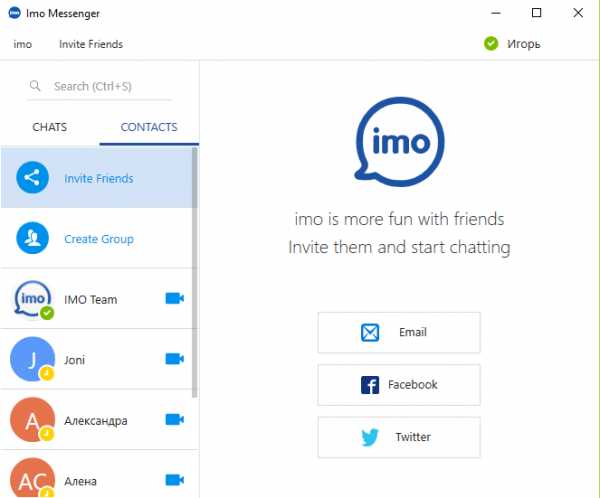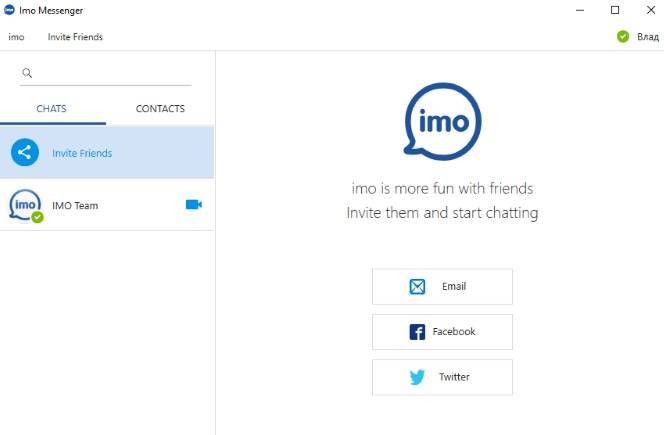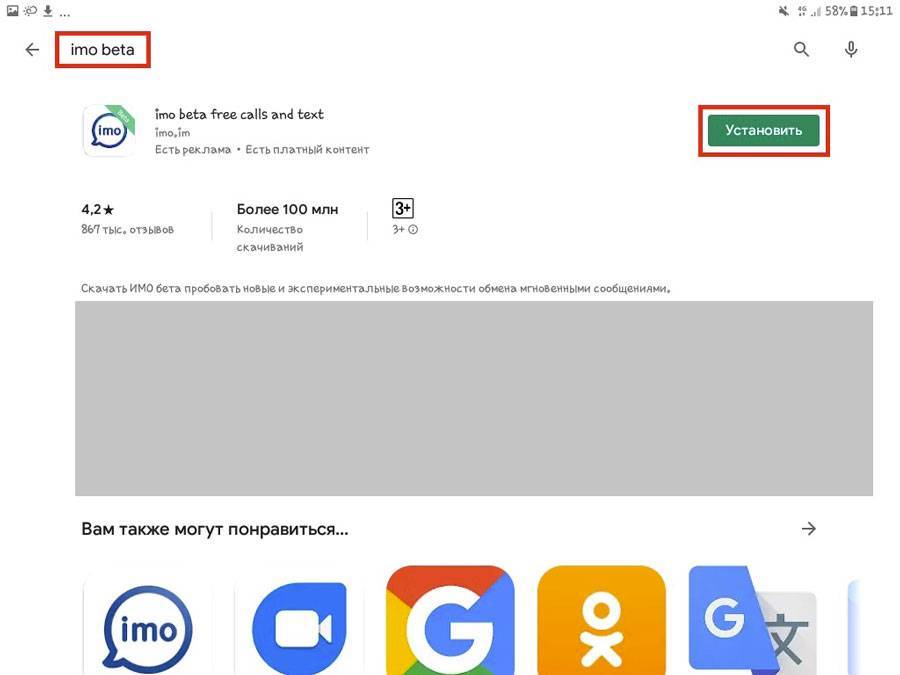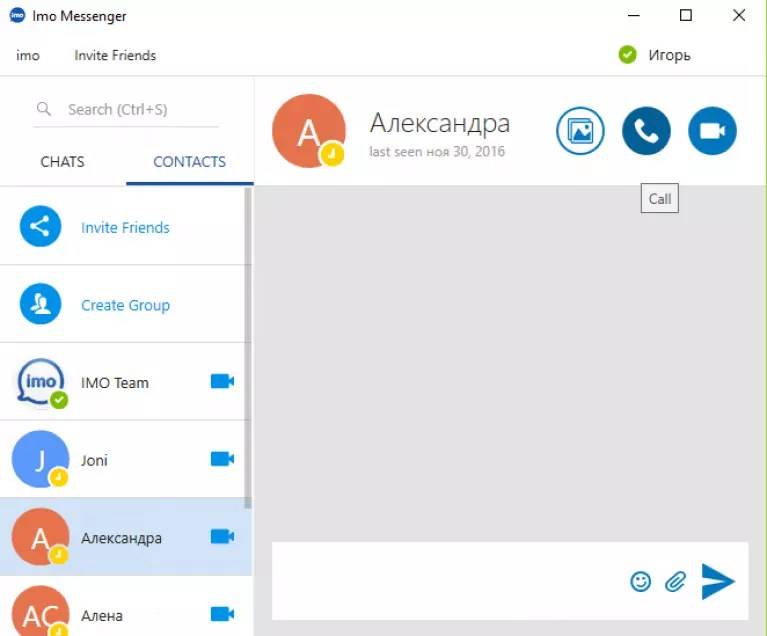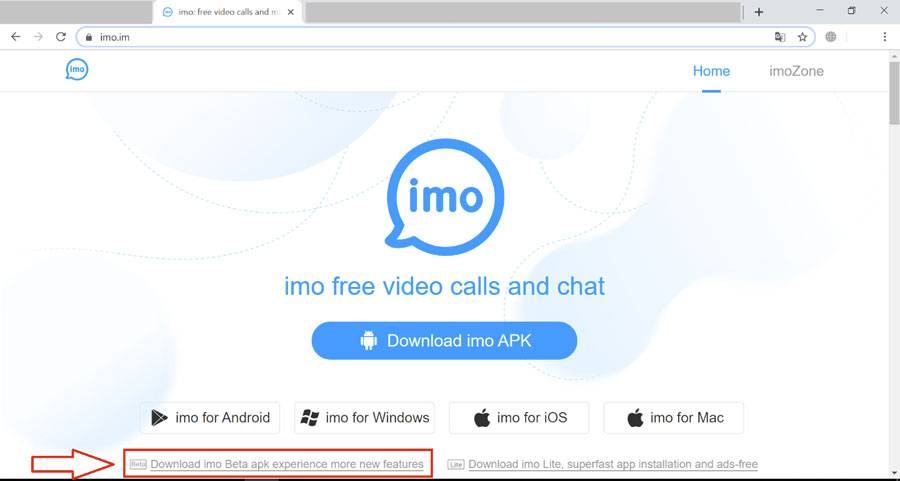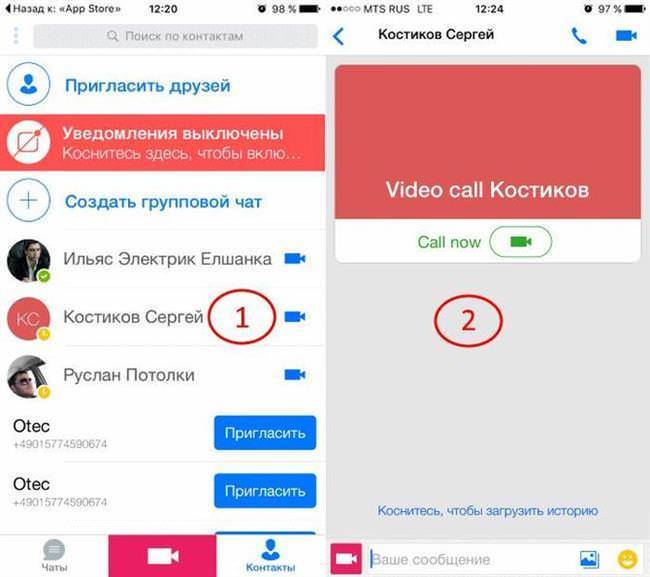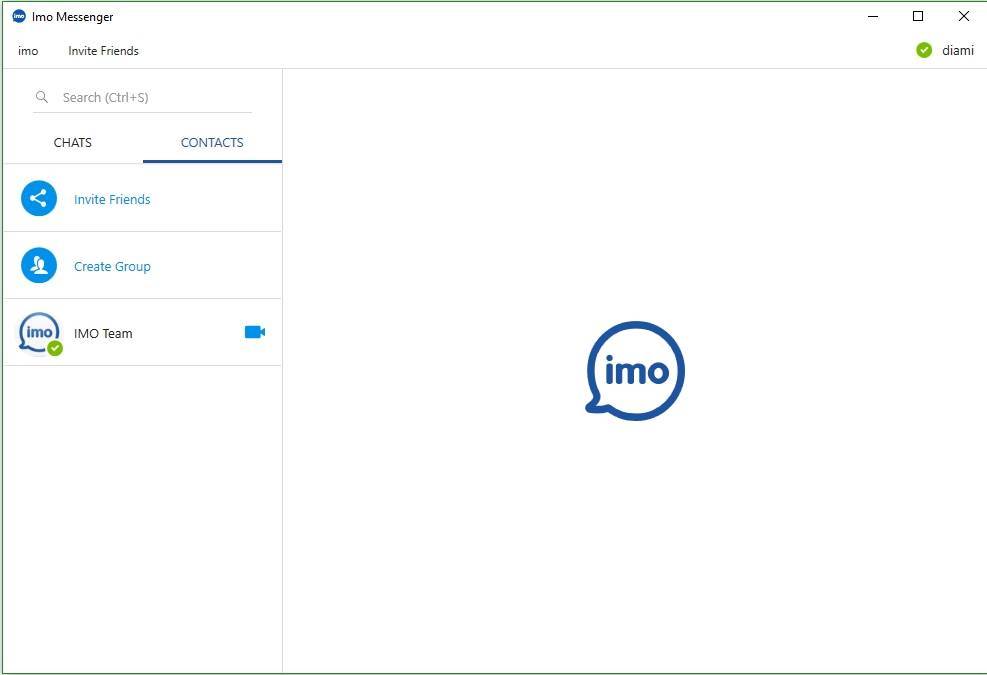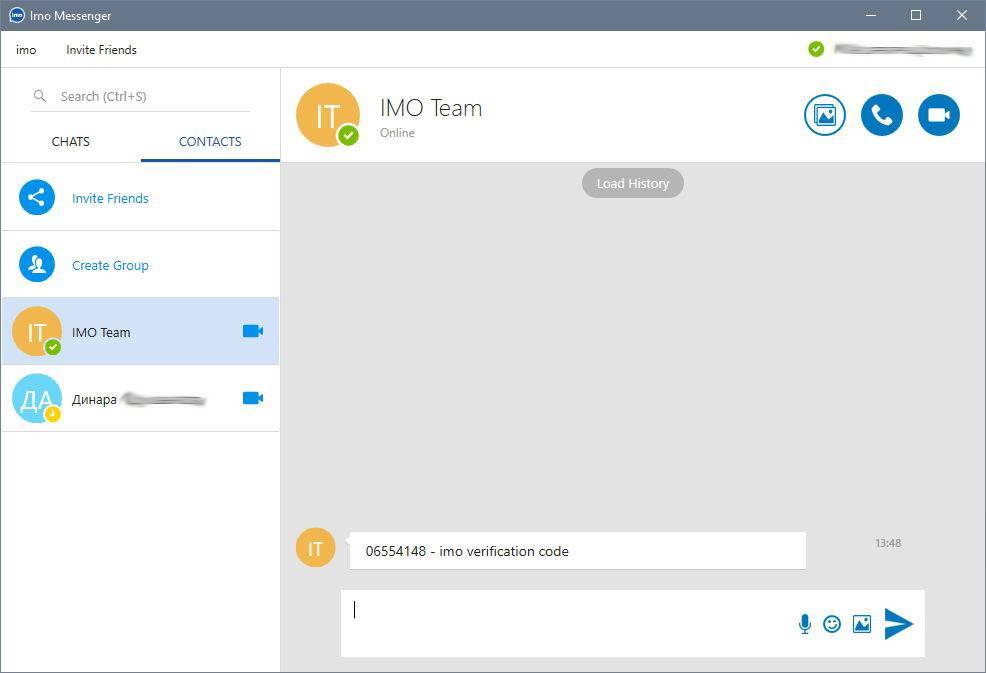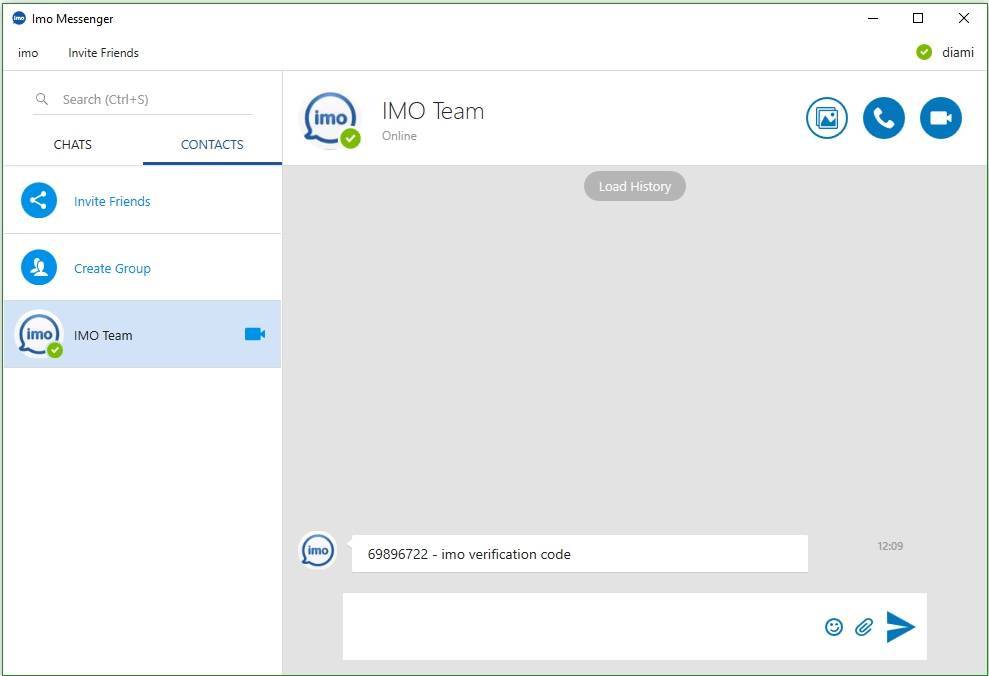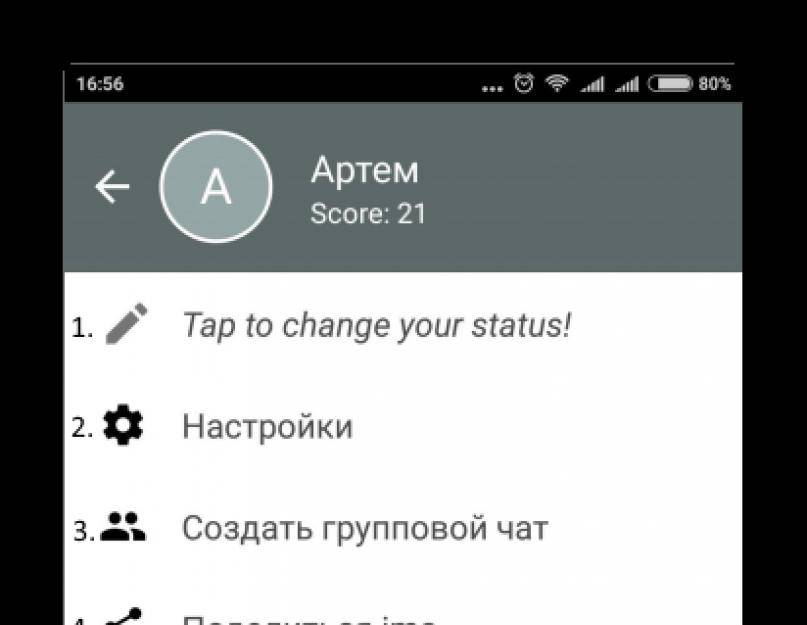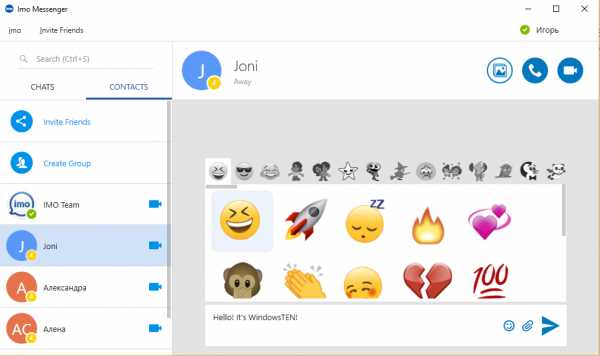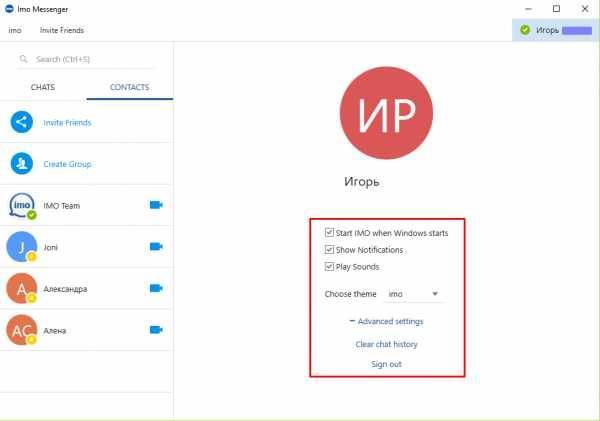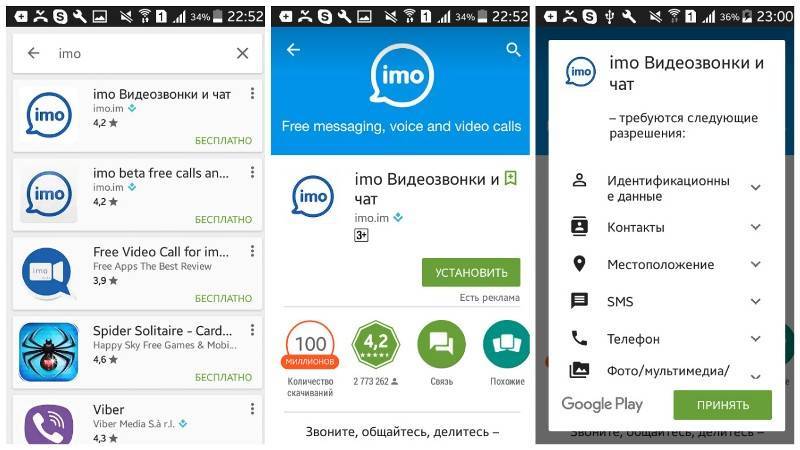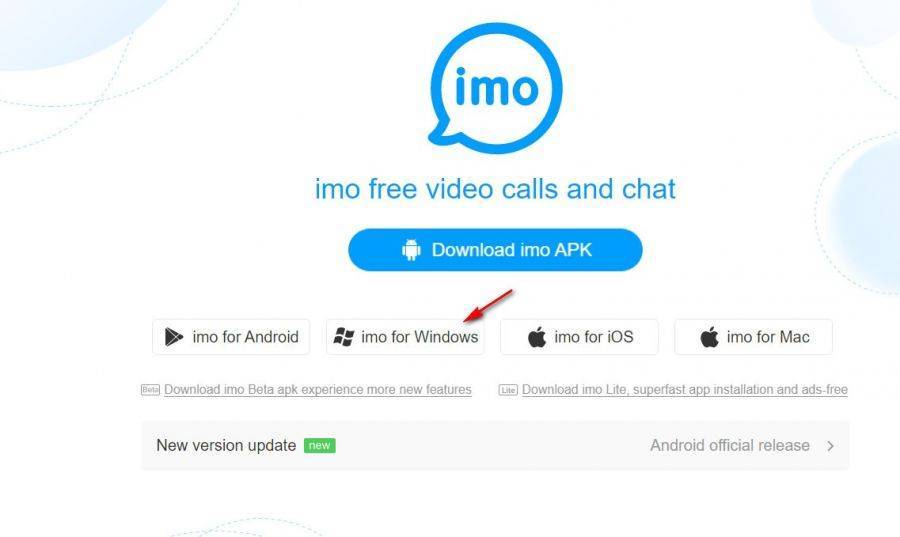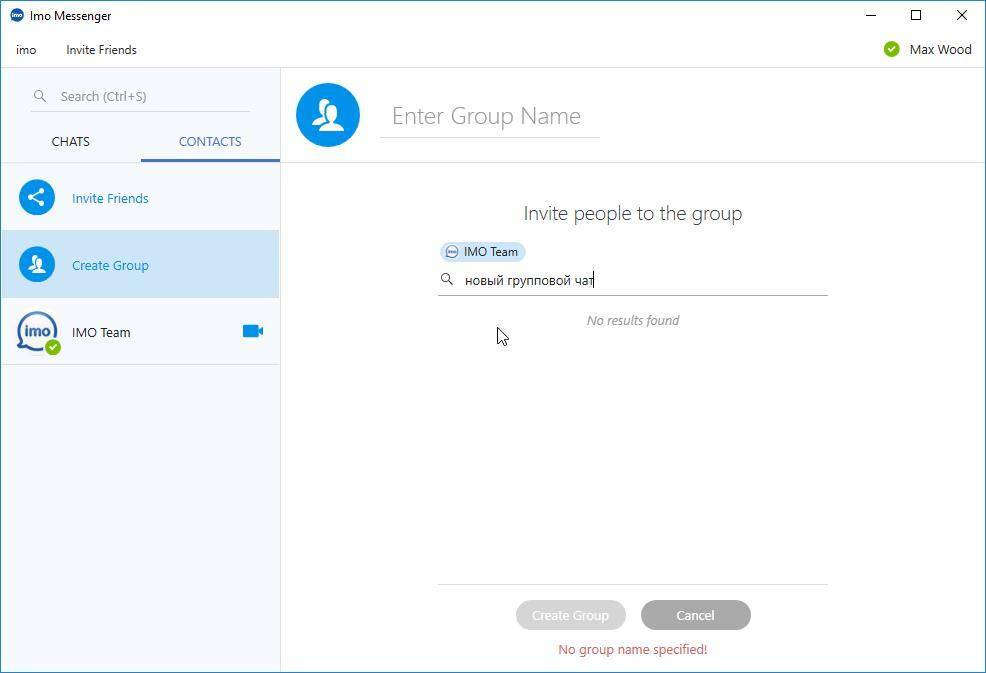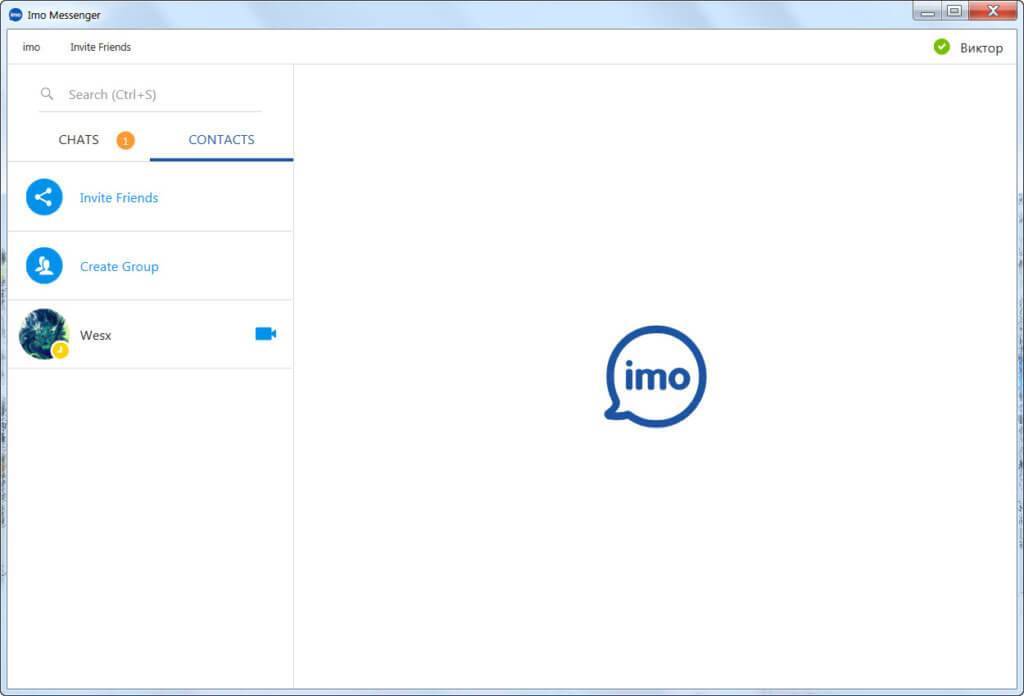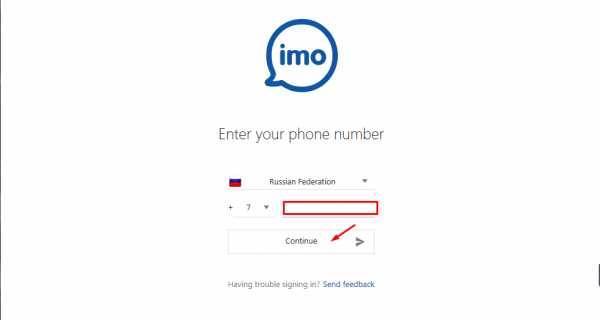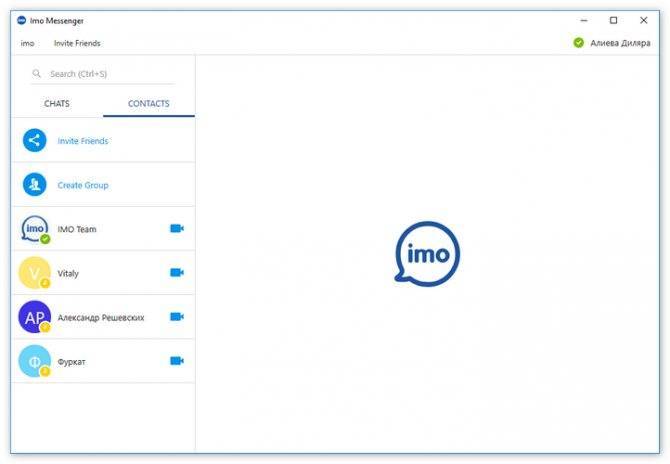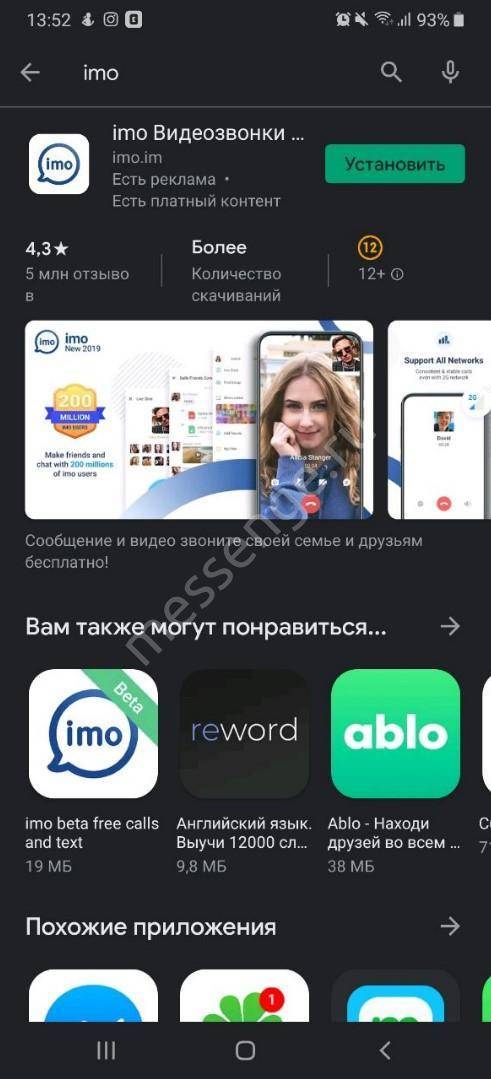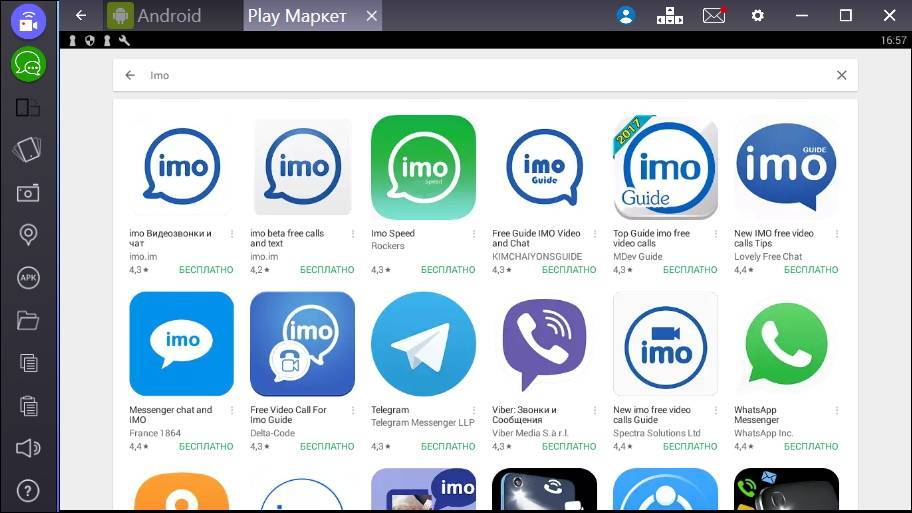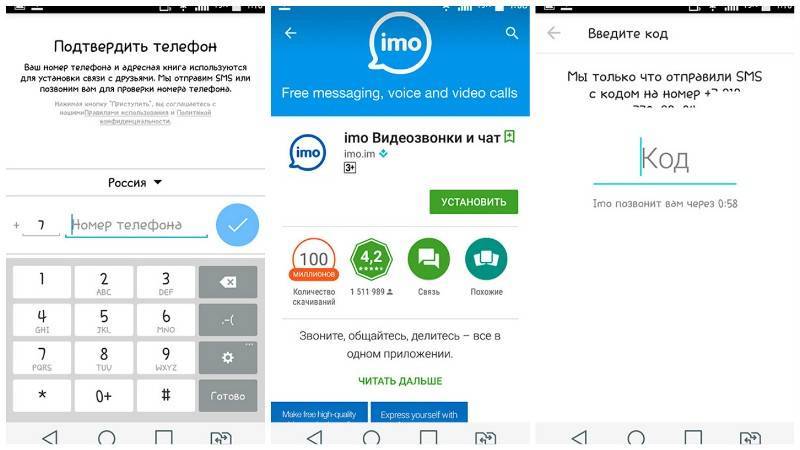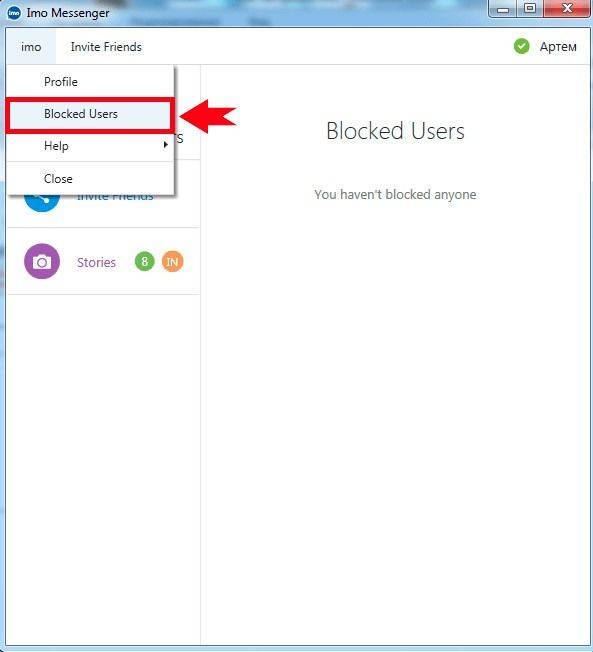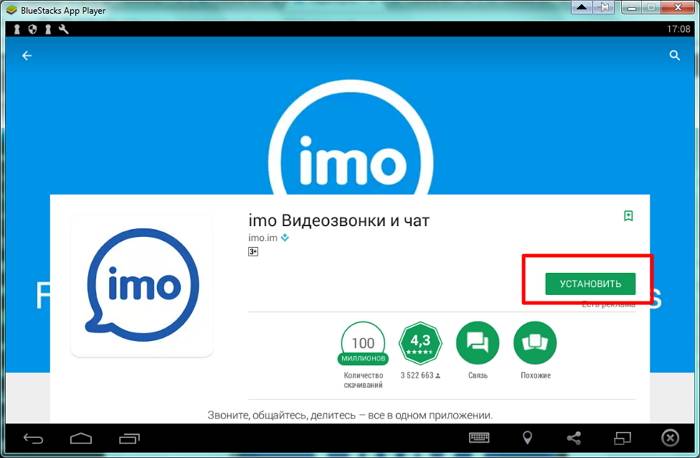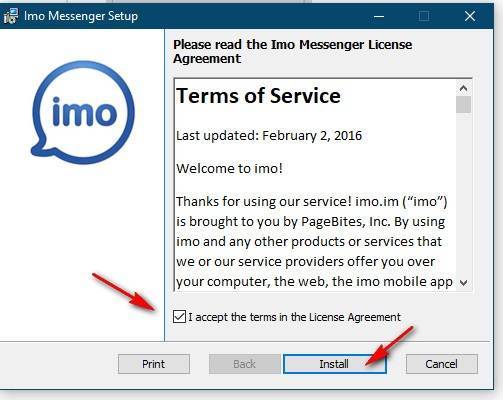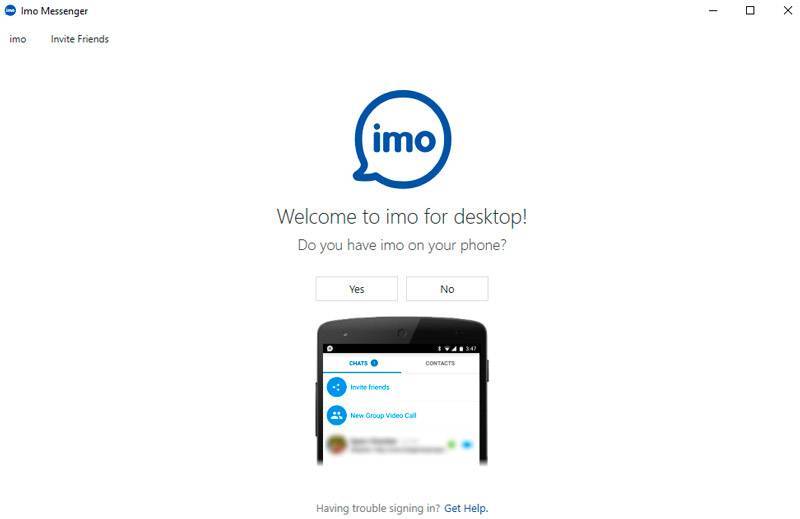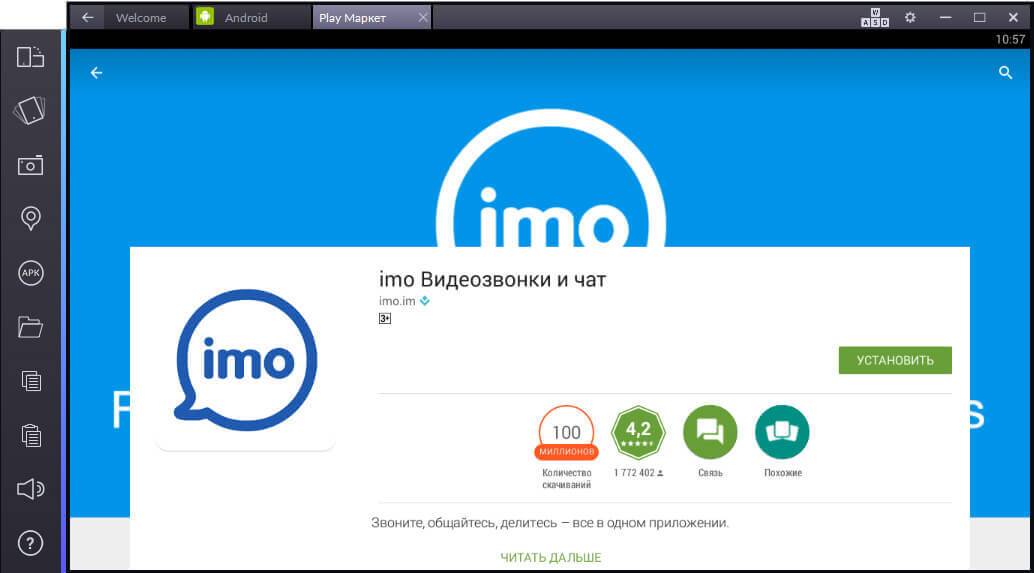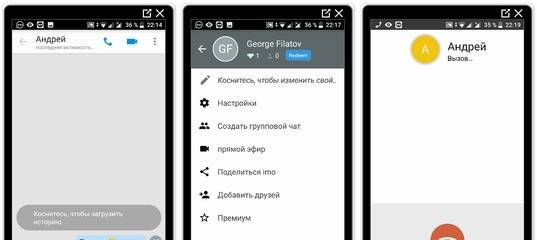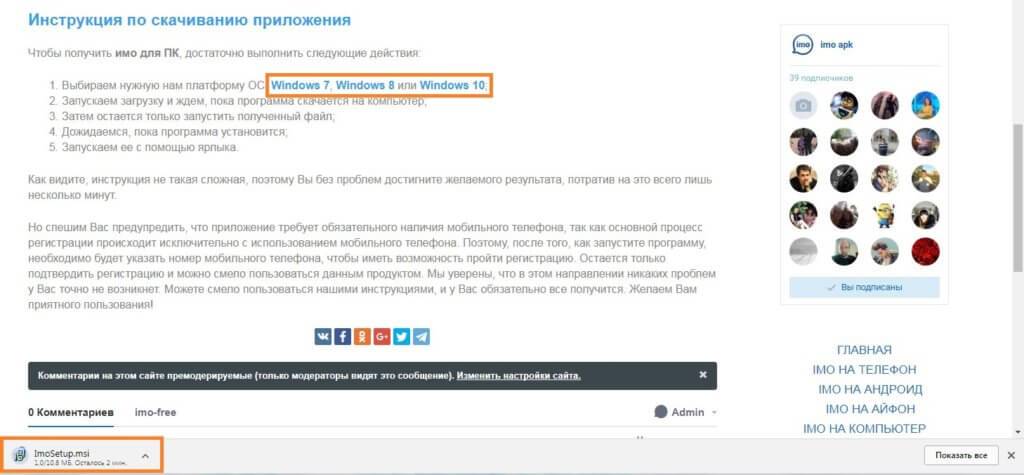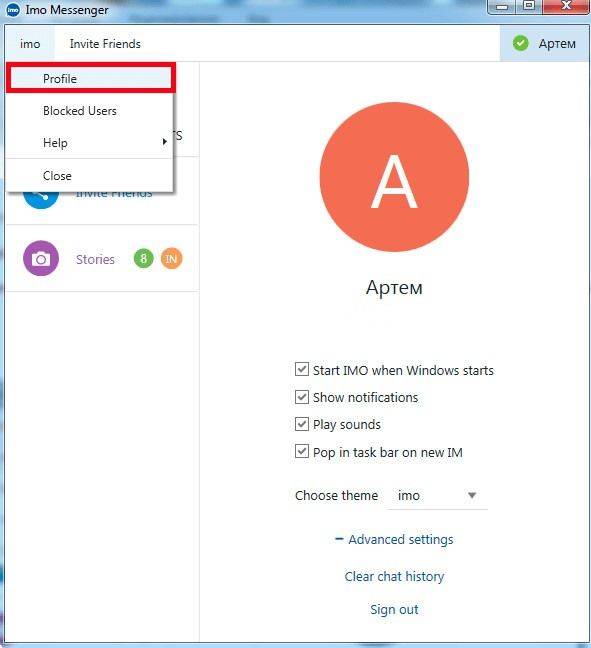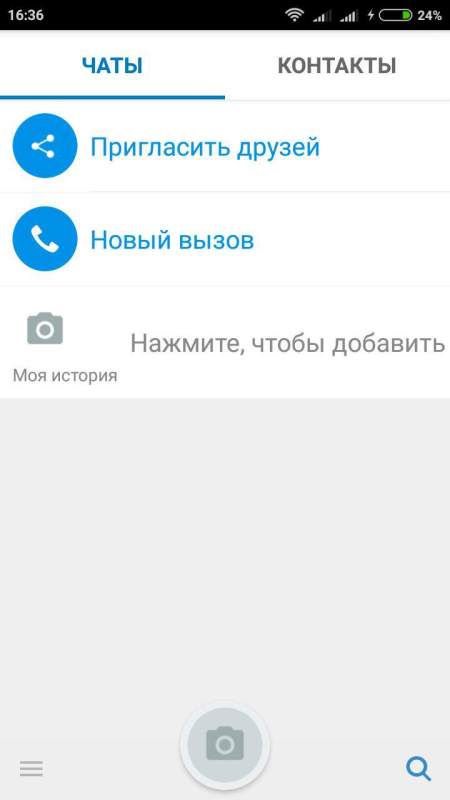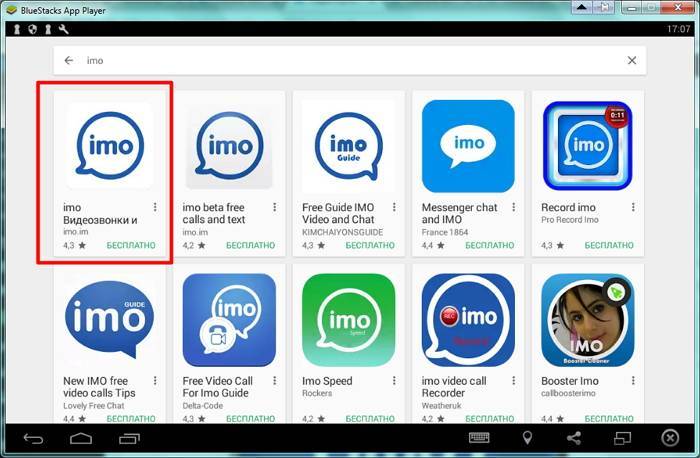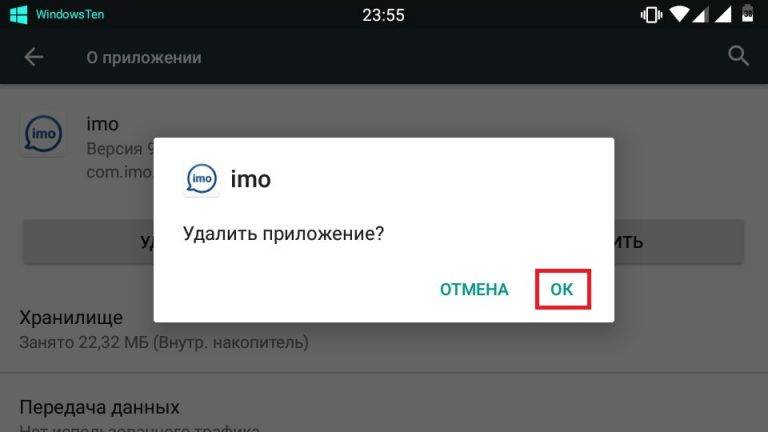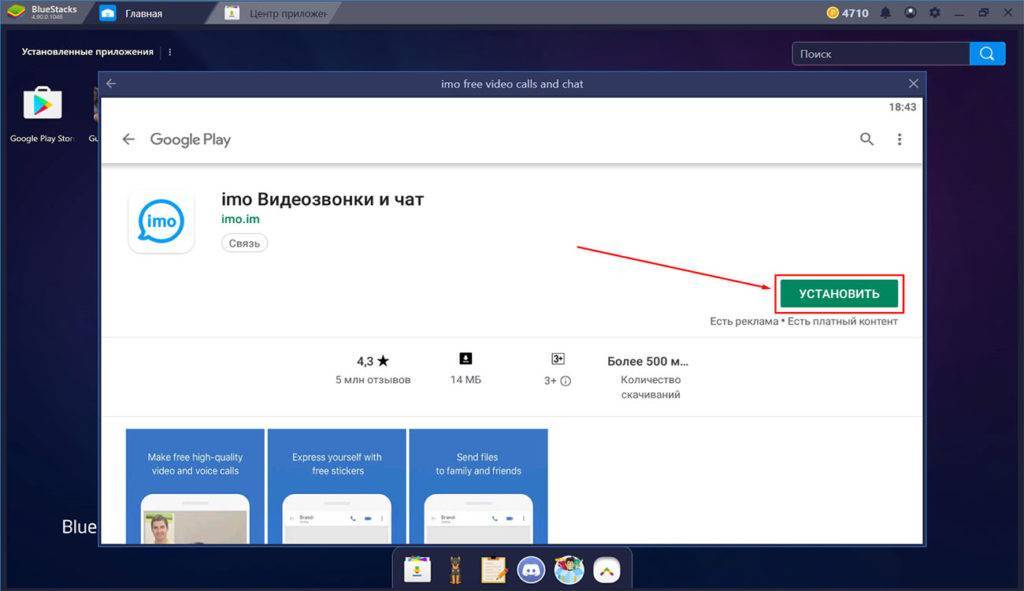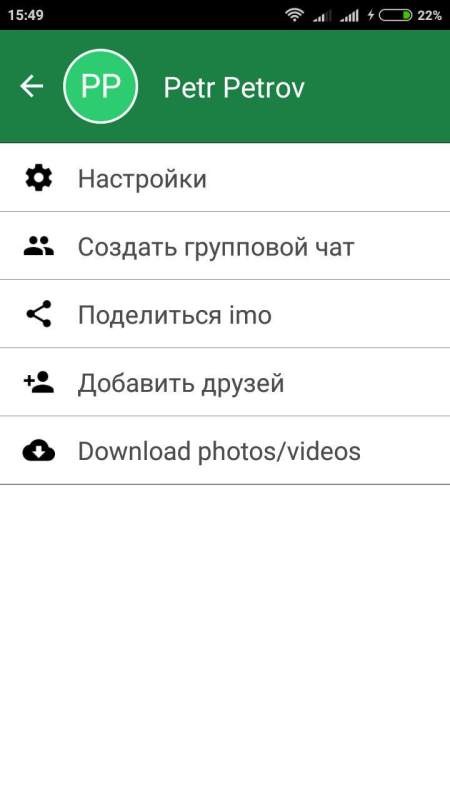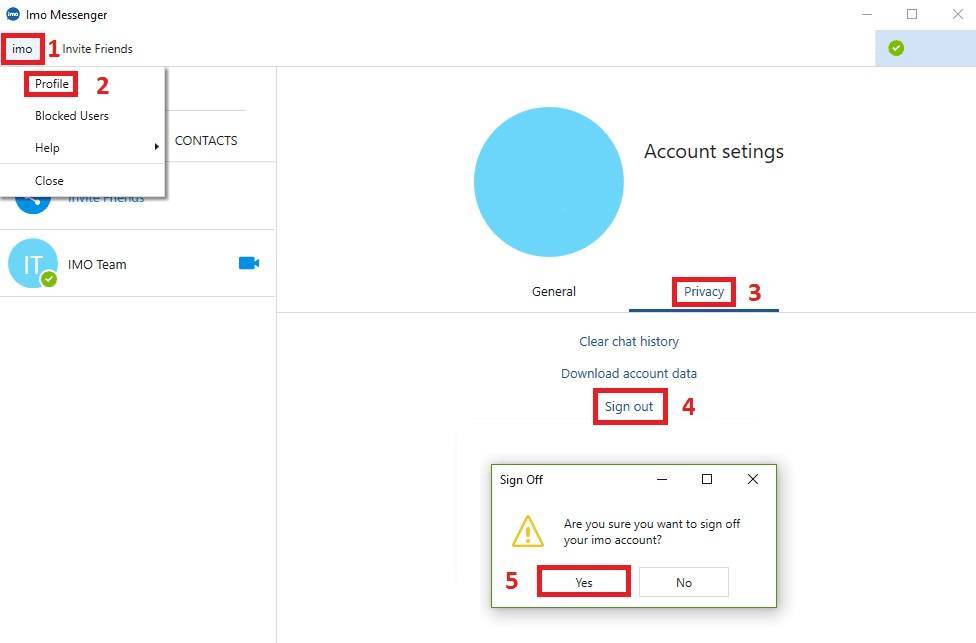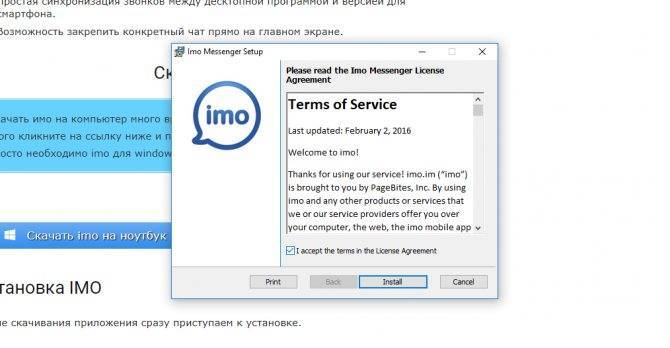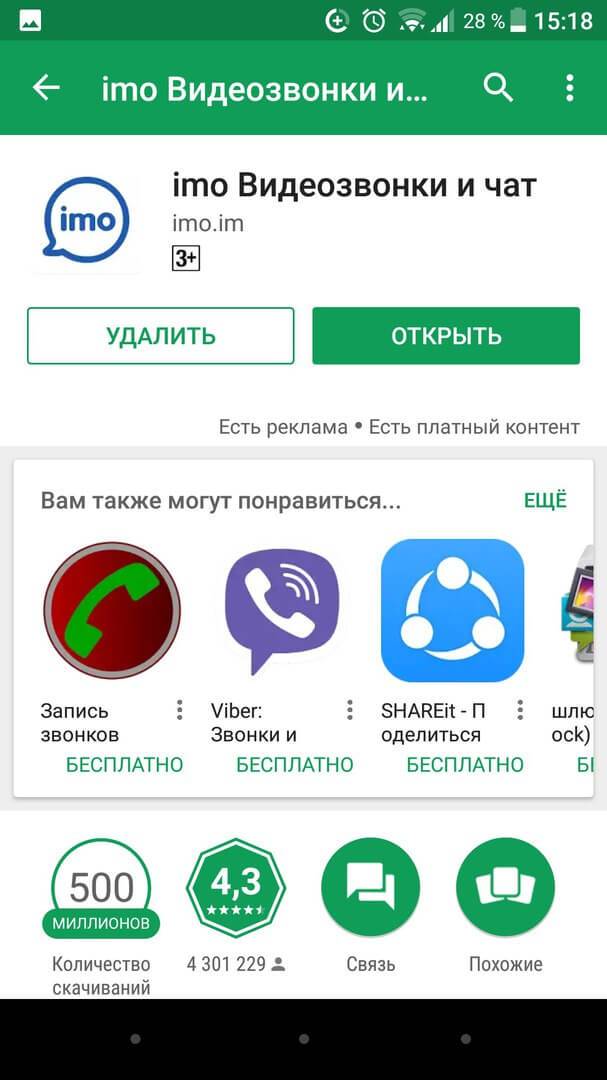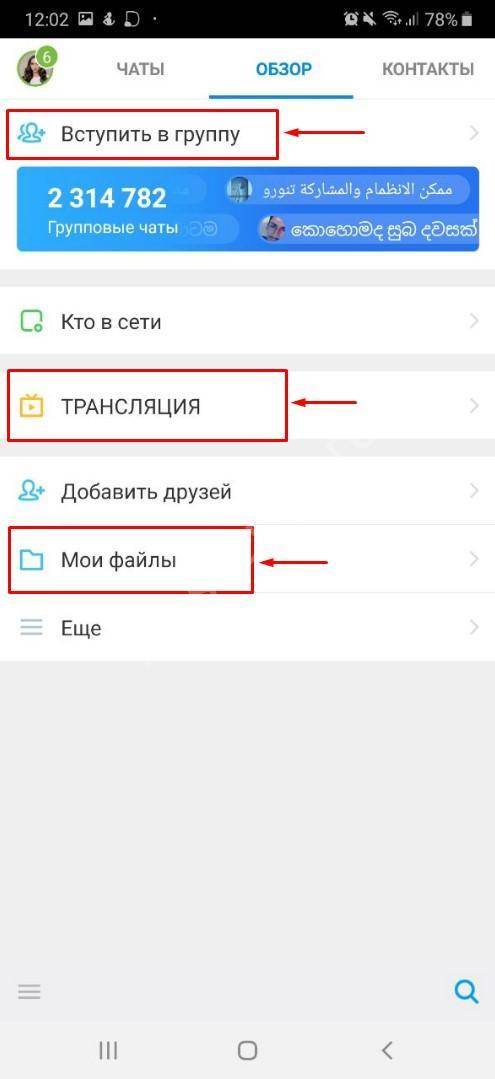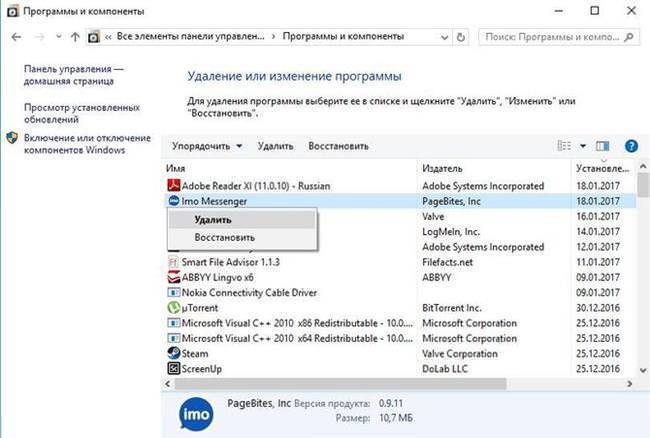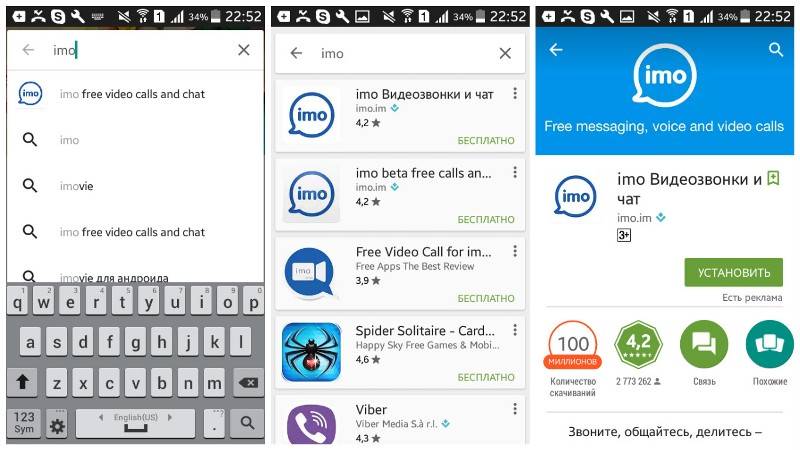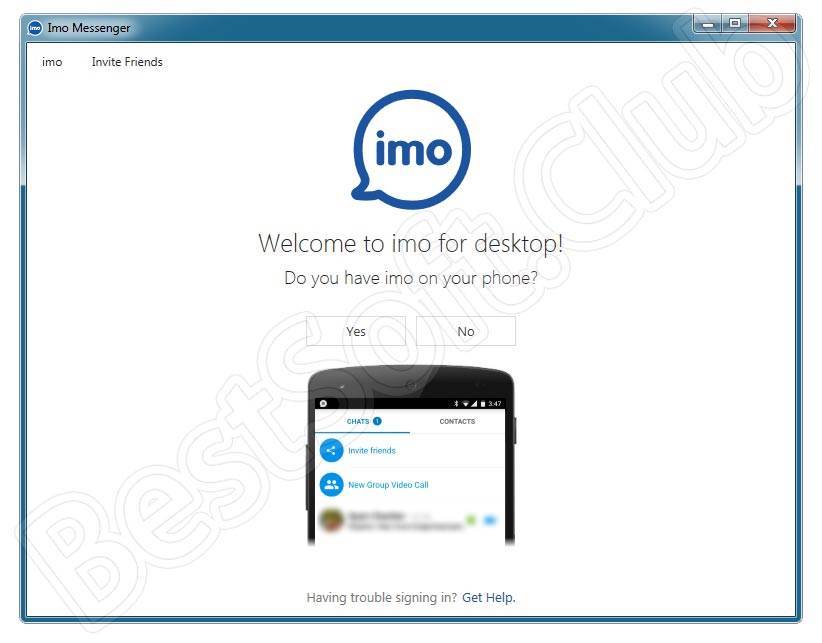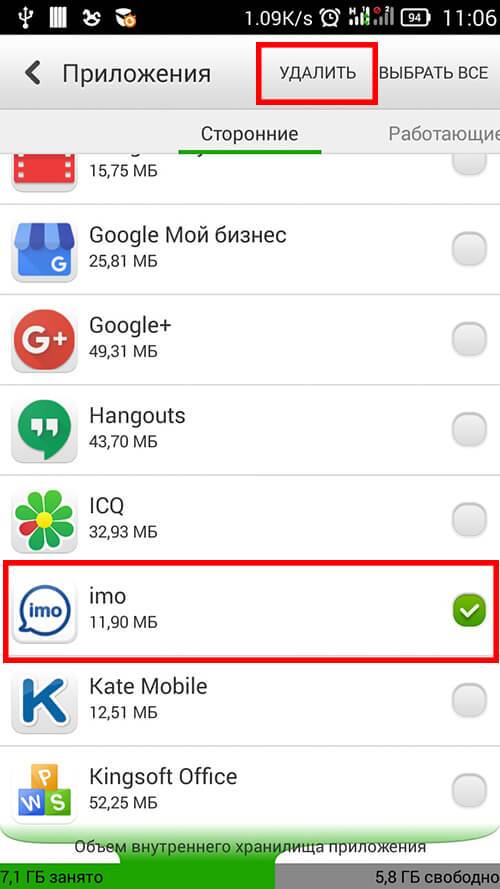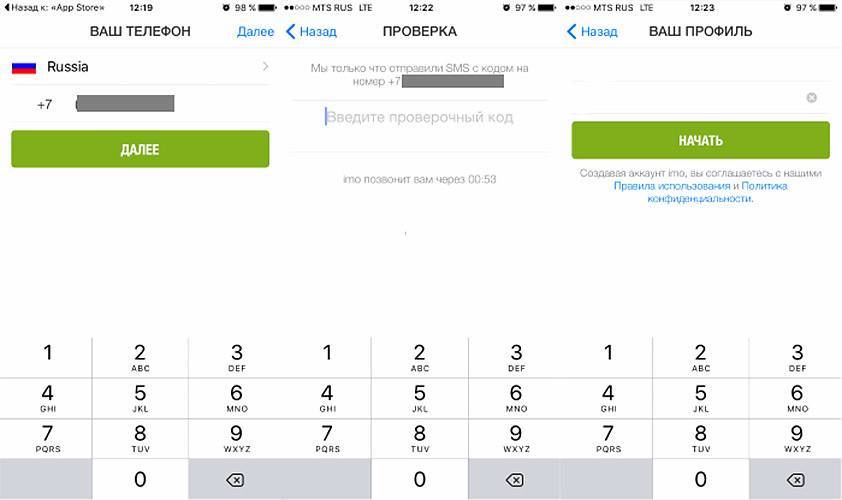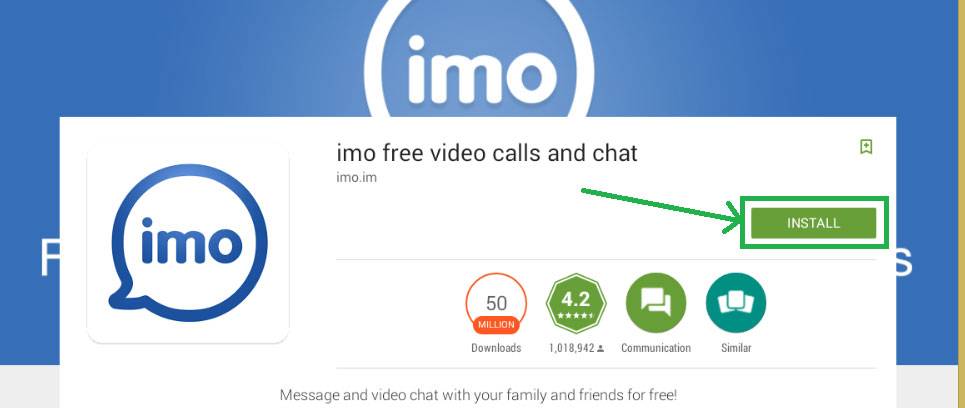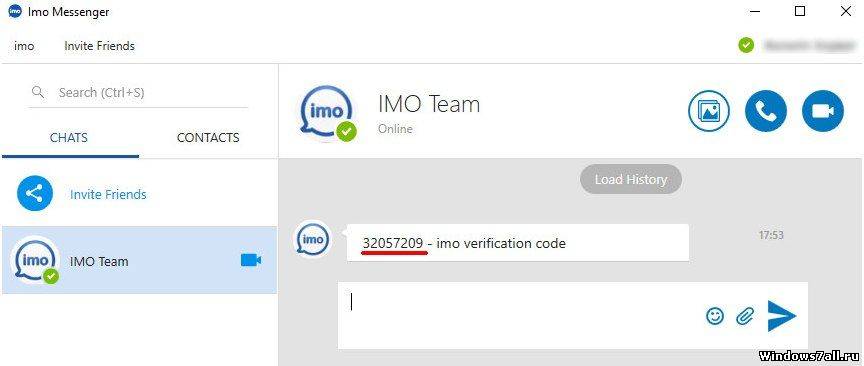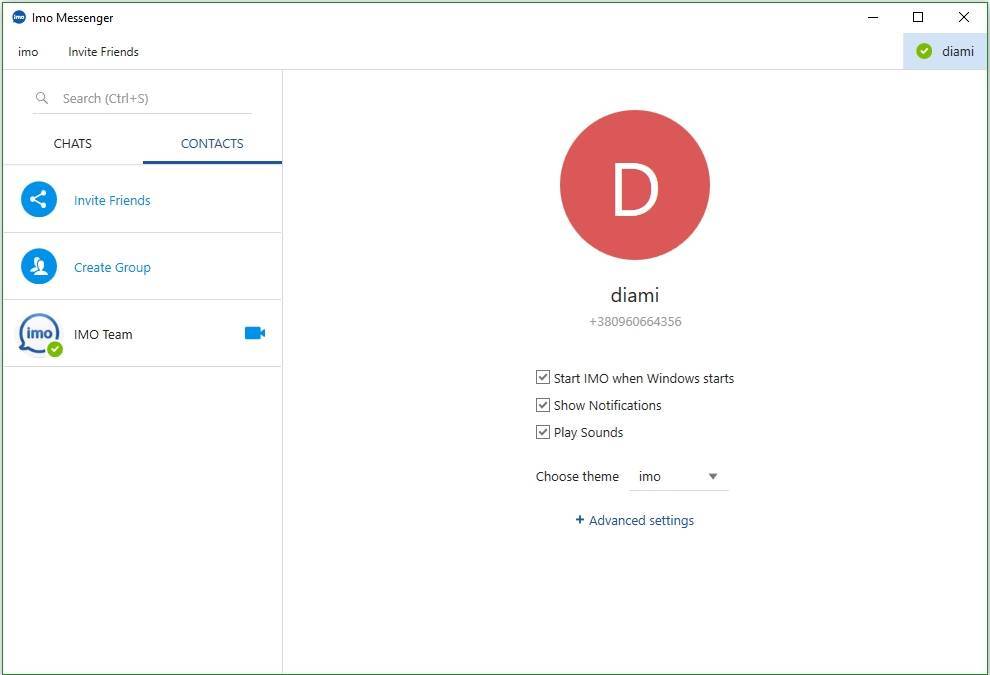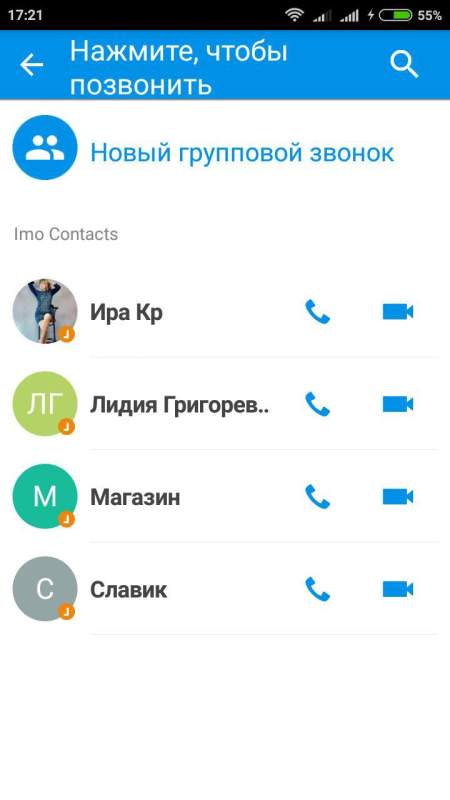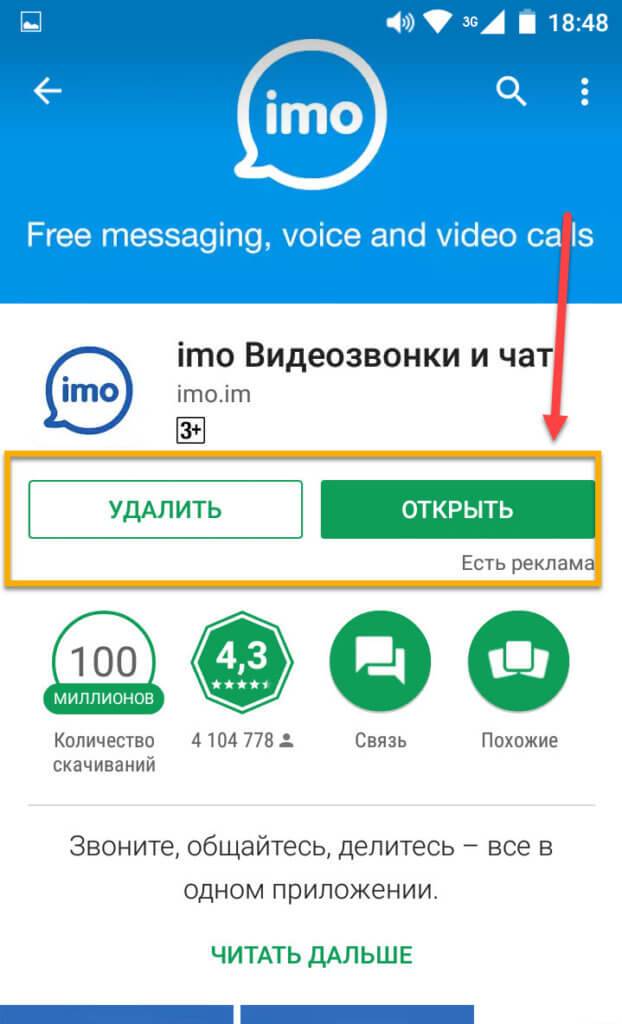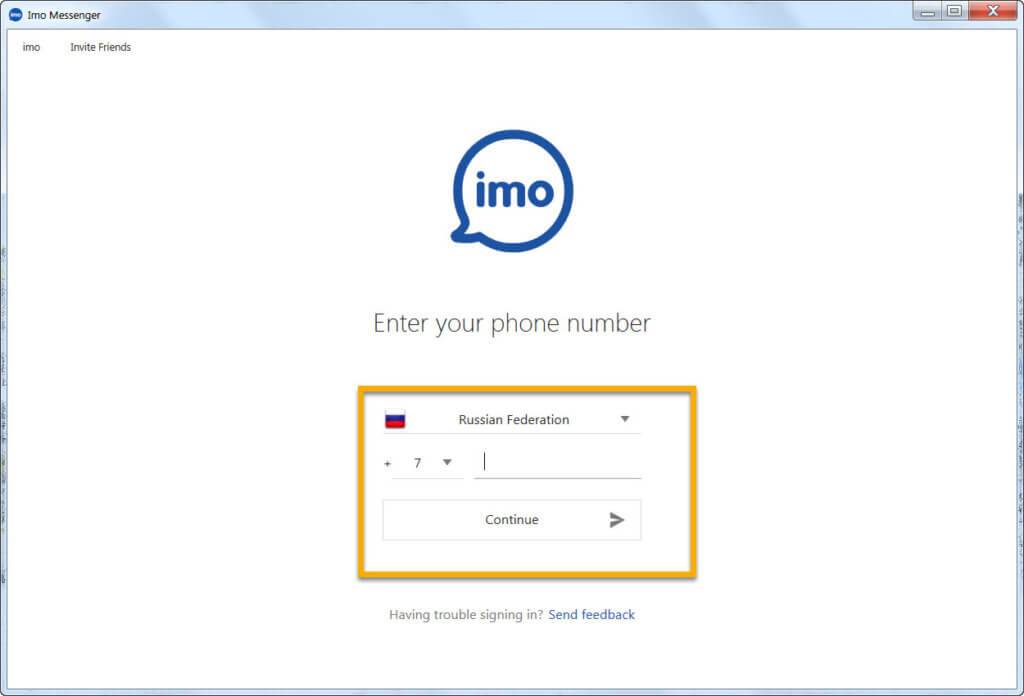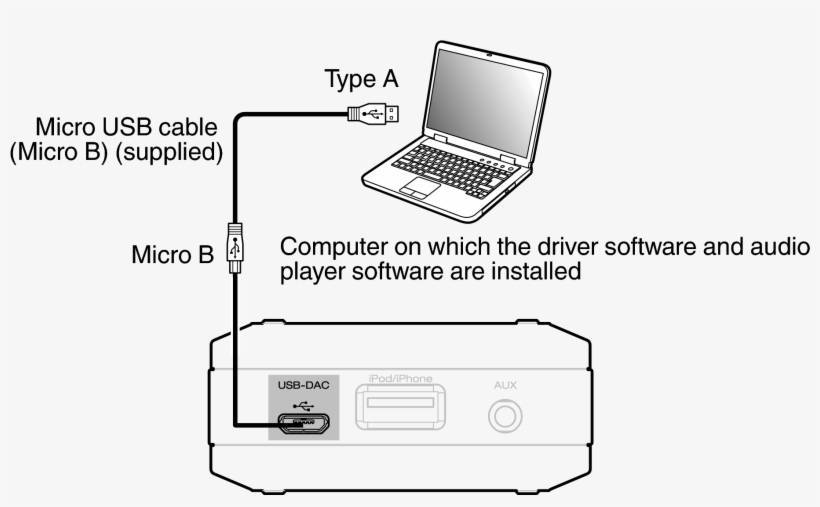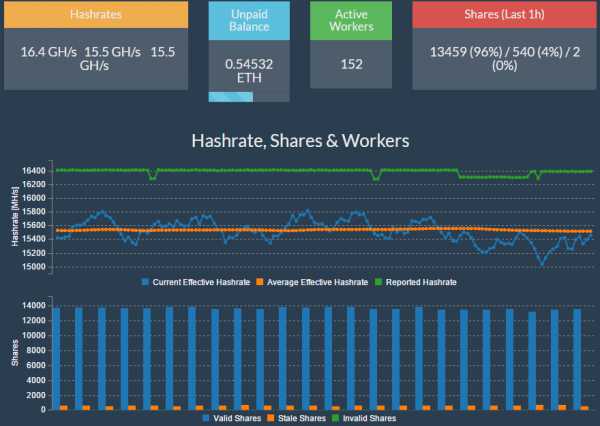Установка и первое включение
В самой установке нет ничего сложного. Она традиционна для всех приложений подобного типа. Скачав Imo на телефон соответствующий файл, можно приступать к первой загрузке. Имо попросит ввести телефонный номер, к которому будет привязан аккаунт внутри сервиса. На телефон придет СМС с кодом, который нужно будет ввести в специальное поле. Если же сообщение не было получено, на этот номер позвонит робот и продиктует код. Если же номер уже имеет привязку, все контакты и история сообщений будут видны на новом устройстве: ведь сообщения сохраняются исключительно на сервере. Можно начинать пользоваться.
Краткость – сестра таланта
Именно это выражение приходит на ум при первом знакомстве с мессенджером. Даже у начинающего пользователя вряд ли возникнет серьезных затруднений относительно того, как пользоваться Имо
Минимум настроек – только самое важное, минимум разделов. А точнее, всего два раздела, переключаться между которыми можно жестами вправо или влево:
- контакты. Название говорит само за себя. Сюда автоматически переносятся все контакты из телефонной книги. Причем, рядом с каждым стоит специальный значок, указывающий, установлено приложение у данного абонента;
- чаты. Соответственно, здесь можно управлять доступными чатами и сообщениями.
В главных же настройках доступны лишь изменение аватара профиля и управление оповещениями о сообщении или звонке. Никаких излишеств. Можно также удалить свой аккаунт.

Контакты
Отсюда можно как добавлять новые контакты в список, так и удалять или блокировать нежелательных абонентов. Если выделить тот или иной контакт, то станут доступны значки, нажав на которые можно будет позвонить абоненту или связаться с ним при помощи видео. Отсюда же можно пригласить новых друзей в сервис.
Чаты
В этой вкладке хранится полная история сообщений и групповых чатов. Здесь же можно удалить как отдельное сообщение, так и всю переписку с тем или иным пользователем. Для этого потребуется некоторое время удерживать нажатым этот чат и в открывшемся меню выбрать соответствующее действие. Правда, удаление сообщений происходит непосредственно с сервера, следовательно, навсегда. Нажав на значок профиля, можно также создать групповой чат, пригласив в беседу сразу несколько пользователей. В целом, на освоение приложения не уйдет много времени даже у новичка, не искушенного в использовании всевозможных программ для общения. Мощный функционал и простота – вот что отличает Imo от других подобных приложений.
Установка и регистрация
Задаетесь вопросом, что значит приложение Imo? Это классический мессенджер с привычными функциями:
- Обмен сообщениями и файлами;
- Голосовые и видеозвонки;
- Общение в групповых чатах.
Дополнительно в Имо стоит отметить низкое потребление оперативной памяти и минималистичный понятный интерфейс!
Imo Messenger распространяется свободно и бесплатно для самых популярных операционных мобильных систем – его можно загрузить из магазина программ Гугл Плей Маркет или App Store:
- Откройте магазин и вбейте название на русском или английском в строку поиска;
- Найдите нужный результат в выдаче и жмите на кнопку загрузки напротив.
Как только мессенджер скачается, наступит пора пройти регистрацию! Процесс несложный, не имеющий отличий от создания аккаунта в других подобных приложениях. Попробуем вместе создать профиль в программе Имо?
- Откройте приложение и дайте системе все необходимые разрешения – на доступ к камере, микрофону, контактам (соответствующие уведомления появятся на экране);
- Выберите страну и код номера, введите мобильный телефон;
- Нажмите на кнопку «Далее»;
- Дождитесь получения СМС-сообщения на указанный номер и впишите проверочный код в специальное поле;
- Введите полное имя и нажмите на значок «Готово»;
- Приложение Имо предложит поставить аватар – нажмите на кнопку «Изменить изображение профиля» или пропустите этот шаг.
Готово! Вы создали личный аккаунт и можете пользоваться приложением. Самое время поговорить о том, как работает мессенджер Имо и как им пользоваться.
Как установить imo
Для использования программы необходимо установить на планшет или смартфон мобильную версию приложения. В противном случае сервис работать не будет. После этого нужно зарегистрироваться, указать почтовый ящик, номер мобильного телефона, пол и количество полных лет. Далее пользователю придет код подтверждения, указав его, он сможет выполнить вход в систему и приступить к общению с друзьями и близкими.
Помимо мобильной версии, пользователь может скачать и установить приложение на ПК под управлением MacOS или Windows. При этом версия для смартфона все равно необходима, потому что через нее проводится проверка и подключение к сервису на компьютере. Поддерживается Windows 7, 8 и 10, для более ранних версий клиента не существует, но пользователь может скачать эмулятор Android-среды и с его помощью установить на ПК мобильную версию мессенджера.
IMO (Android) на Play Market
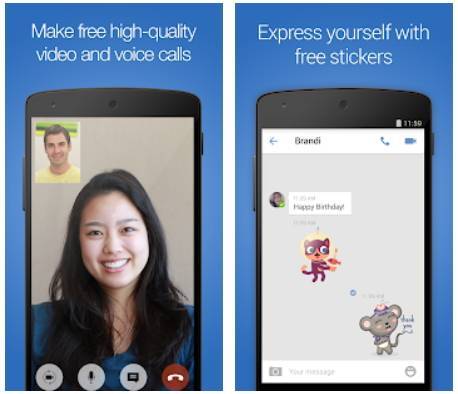
Установка через эмулятор Nox
- скачать эмулятор и установить;
- ввести данные своего google аккаунта в эмулятор;
- найти приложение и скачать IMO на ПК;
- установить приложение.
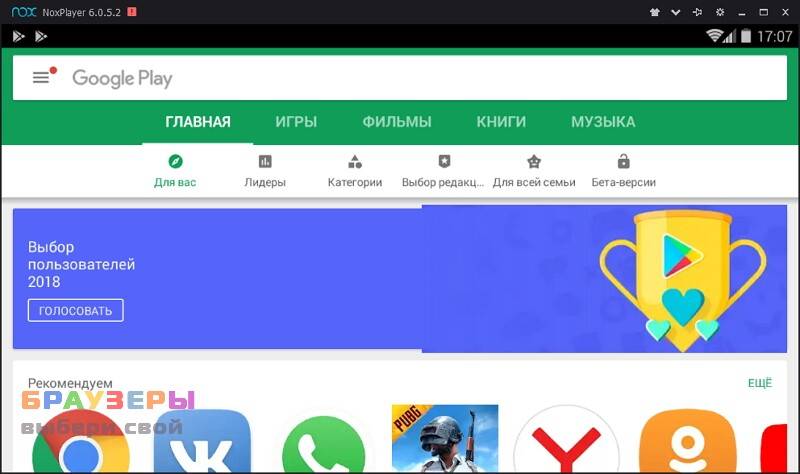
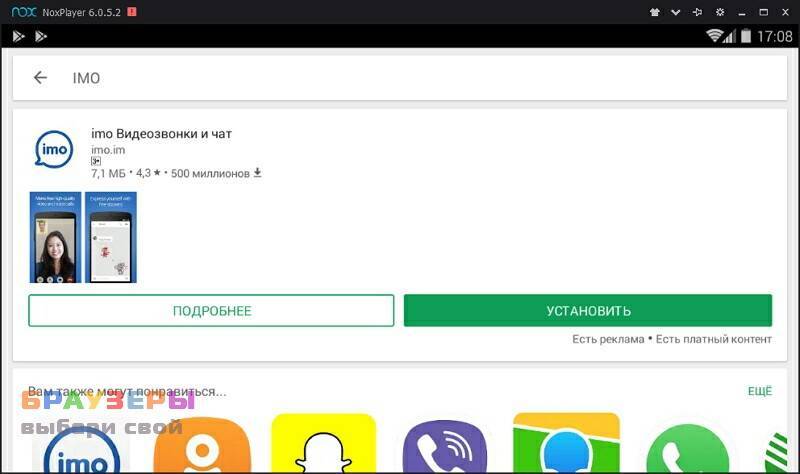
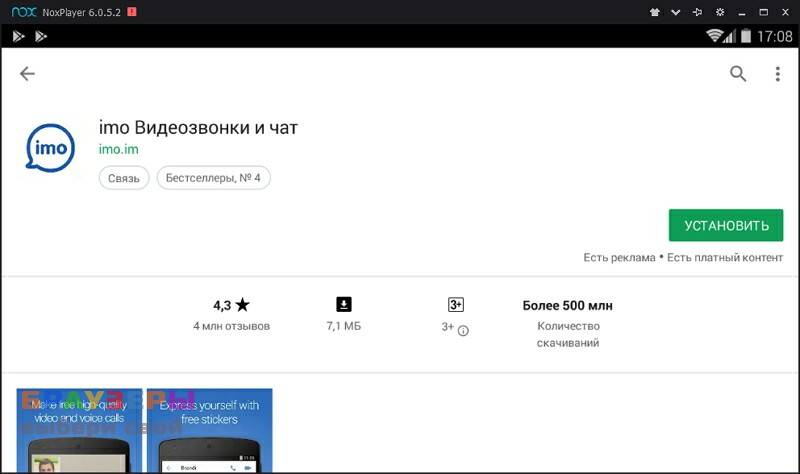
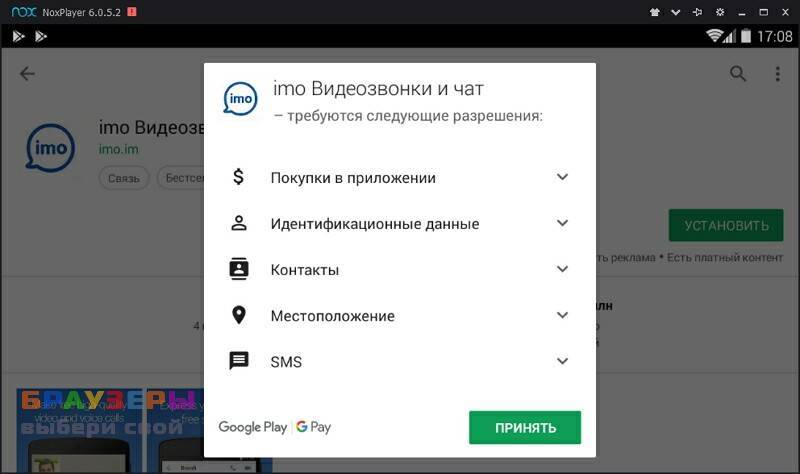
Установка Imo на компьютер с Windows 7, 8, 10
Обязательное условие! Перед установкой Имо на компьютере или ноутбуке, программу необходимо установить на любой телефон с ОС Android, iOS или Windows Phone. После установки имо на ПК вам понадобится verificartion code, который вы получите на телефон.
На других сайтах рекомендуют установку через эмулятор для Android, но это необходимо только, если у вас Windows XP. Установка на PC очень простая, для этого необходимо выполнить небольшую последовательность действий. Нужно скачать imo на компьютер и провести инсталляцию, как вы делаете это с другими программами.
Инструкция по установке:
- Сначала обязательно установите приложение на телефон и синхронизируйте контакты записной книжки с Imo.
- Далее запустите процесс установки программы Имо на ПК.
- Дождитесь, пока процесс завершится, и нажмите кнопку «Finish», не снимая галку “Launch Imo Messenger”.
- На этом шаге вам нужно ответить Yes (приложение на телефон уже установлено).
- Автоматически запустится Imo, введите ваш номер телефона и получите код верификации в приложении на смартфоне.
- Введите verification code в окно программы на компьютере и нажмите кнопку “Продолжить”.
- После этого можно наслаждаться общением в мессенджере на своём компьютере Windows любой версии (7,8,10) или Mac.
Функционал imo for pc
Скриншот imo для ПК, изменение стиля окна программы.
Программа на ПК обладает теми же функциями и особенностями, что и версия для мобильных устройств:
- использование эффективных методов сжатия, позволяющих сэкономить интернет-трафик;
- синхронизация истории общения между всеми используемыми устройствами;
- введение групповых чатов, которые могут быть голосовыми и даже видео-чатами;
- хранение информации в защищенном виде с использованием шифрования;
- возможность одновременно пользоваться несколькими сессиями;
- широкая коллекция всевозможных стикеров;
- возможность обмена файлами, например, обмен фото.
Программа imo обладает рядом преимуществ, которые позволяют ей конкурировать с аналогичными разработками на рынке:
- возможность бесплатно общаться с родственниками или друзьями;
- видео-звонки и чат для компьютера на Windows, отличающиеся качеством передаваемой информации;
- бесплатное создание видеоконференций;
- безопасность конфиденциальной информации;
- удобный интерфейс;
- высокое качество связи (звук и видео).
Программа-клиент имеет удобный интерфейс, которым достаточно приятно пользоваться. Например, всего за пару нажатий можно начать чат или видео-звонок, используя свою web-камеру. Всей историей переписки, доступной в приложении на телефоне, можно пользоваться и в программе для компьютера, благодаря моментальной синхронизации данных. Попробуйте Imo messanger на компьютере Windows и вы удалите аналогичные программы со своего ПК.
Интерфейс и использование программы
При первом включении, приложение встречает пользователя просьбой ввести номер мобильного телефона. На него приходит SMS-сообщение с паролем активации нового аккаунта. После этого ИМО запрашивает имя и возраст пользователя, завершая процесс регистрации.
Главный экран встречает двумя категориями: «Чаты» и «Контакты». Первое меню предлагает пригласить друзей в приложение, отправив им короткое текстовое сообщение. Здесь же нажатием кнопки создается групповой чат. Список контактов предлагает общаться с людьми, у которых приложение установлено и отправлять приглашение тем, у кого еще нет IMO. Во время общения можно отправлять изображения, видеоролики, небольшие файлы и оригинальные смайлы, встроенные в мессенджер.
Видео обзор приложения imo.
Настройки ИМО спрятаны в нижнем левом углу приложения. Там настраивается вибрация уведомлений, их звуковой сигнал, световая индикация и всплывающая подсказка о полученном сообщении, или видеоролике. Немного ниже располагается функция закрытия всех чатов, удаление истории общения, а также список заблокированных аккаунтов и настройка профиля пользователя. Здесь можно изменить изображение аккаунта, поменять имя пользователя и целиком стереть имеющийся профиль.
Обзор возможностей
Чтобы окончательно понять, что такое Имо на телефоне, нужно научиться им пользоваться – мы уже скачали мессенджер. Откройте его и посмотрите на интерфейс Имо – все достаточно просто и понятно. На нижней панели вы увидите три вкладки:
- Чаты. Здесь отображаются сообщения, можно добавить историю или начать групповой видеозвонок, позвонить пользователю или написать сообщение;
- Контакты. Можно просмотреть контакт-лист, пригласить новых друзей или создать группу;
Explore (Обзор). Можно просматривать группы, к которым вы присоединились и искать новые сообщества, создавать свои. Смотреть трансляции или вести свои. Также доступна история загруженных файлов и другие функции, которые вы найдете, если выберете пункт «Еще».
Мы обсуждаем, что это за программа Imo и как ей пользоваться – поэтому несколько слов о том, как создать новое сообщение:
- Нажмите на нужного пользователя в списке контактов – чат запустится автоматически;
- Впишите текст в специальное поле. Рядом расположен смайлик – нажмите, чтобы выбрать стикер из коллекции или нарисовать граффити;
- Щелкните на скрепку, чтобы прикрепить фото, контакт или документ;
- Нажмите на камеру, чтобы сделать снимок;
- Кликните по иконке микрофона справа, если хотите записать аудиосообщение;
- Если захотите позвонить (в том числе и по видеосвязи), ищите соответствующие кнопки на верхней панели.
Плагин All-in-One
С официального источника плагин устанавливается следующим образом: под надписью All-in-One Messenger на главной странице будет находиться прямоугольник голубого цвета. Просто кликните по нему: после этого стартует установка плагина.
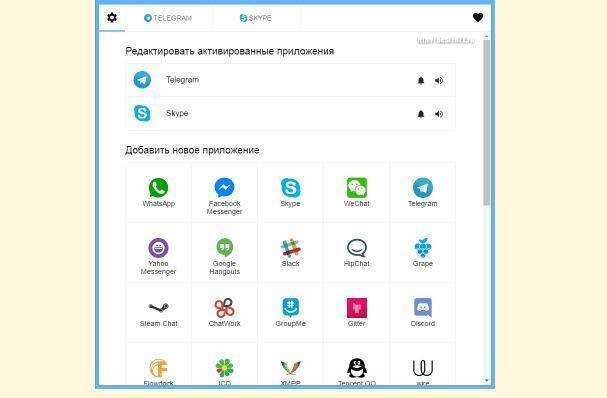
Имейте в виду, что его иконка не будет отображена в “Гугл Хром”. Однако можно поместить ярлык на десктоп или же добавить его в панель задач. Откройте браузер, и найдите пункт “Дополнительные инструменты”. Затем, придерживаясь такой последовательности действий: “Расширения” / “Универсальный мессенджер” / “Подробнее” / “Создать ярлык” , выберите место, куда будет помещен ярлык мультимессенджера. После нажатия на кнопку “Создать ярлык” выскочит окошко, где и находятся все доступные социальные сети. Теперь доступны все мессенджеры в одном приложении. Остается лишь нажимать на иконки и добавлять их в свое избранное. Так, при добавлении “Фэйсбука” необходимо нажать на кнопку “Добавить Фэйсбук мессенджер”. Все предельно просто. Остается лишь ввести логин и пароль от вашего аккаунта и можно начинать общение.
Плагин настолько удобен и мобилен, что на его единственный минус (отсутствие иконки в браузере) можно закрыть глаза.
Как установить программу?
Для установки IMO необходимо действовать в следующей последовательности:
- Загрузка установочного файла с официального сайта.
Можно воспользоваться сторонними источниками, но для этого следует заранее убедиться в отсутствии скрытого вирусного кода. - Запуск файла установки.
Появится новое окно с лицензионным соглашением
. Надо поставить галочку под текстом, согласившись с условиями, а затем нажать на кнопку установки (в английской версии она называется «Install»
).

Начнется автоматическая установка всех необходимых файлов.
По окончанию этой процедуры надо запустить программу, поставив соответствующую , а затем нажать на кнопку «Завершить»
(«Finish»).
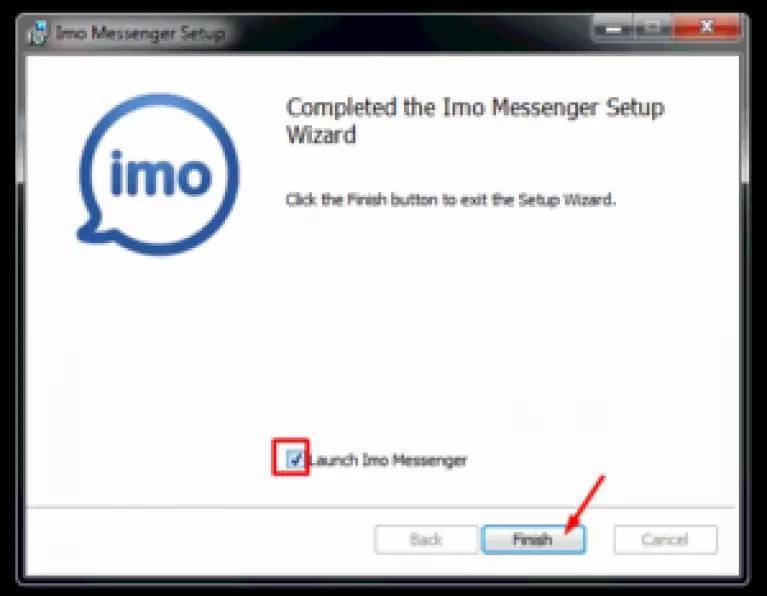
Программа автоматически откроется, и перед пользователем появится следующее окно.
В нем надо указать действующий номер телефона, к которому имеется доступ, проверить правильность введенных данных и нажать «Продолжить»
.
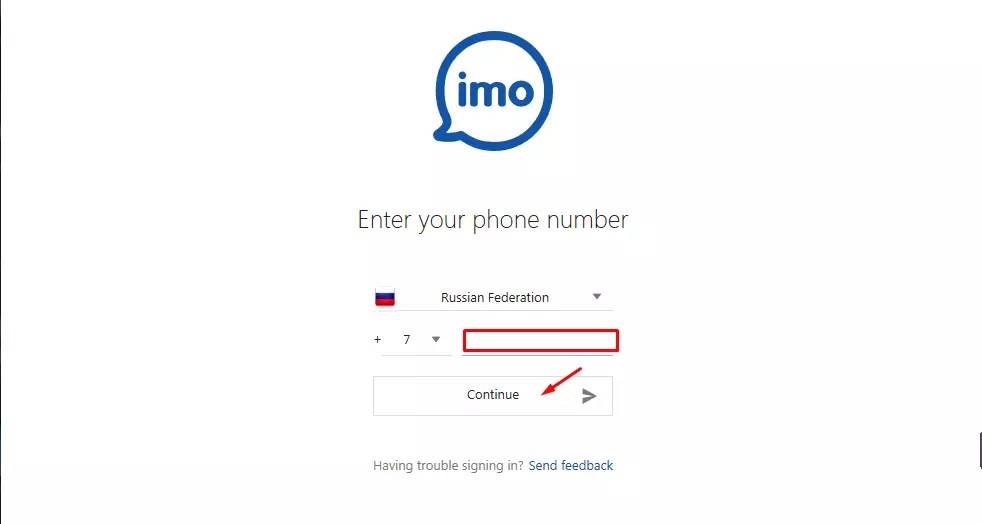
На выбранный номер приходит смс-сообщение с указанием кода регистрации
. Его надо ввести в окне программы, установленной на .
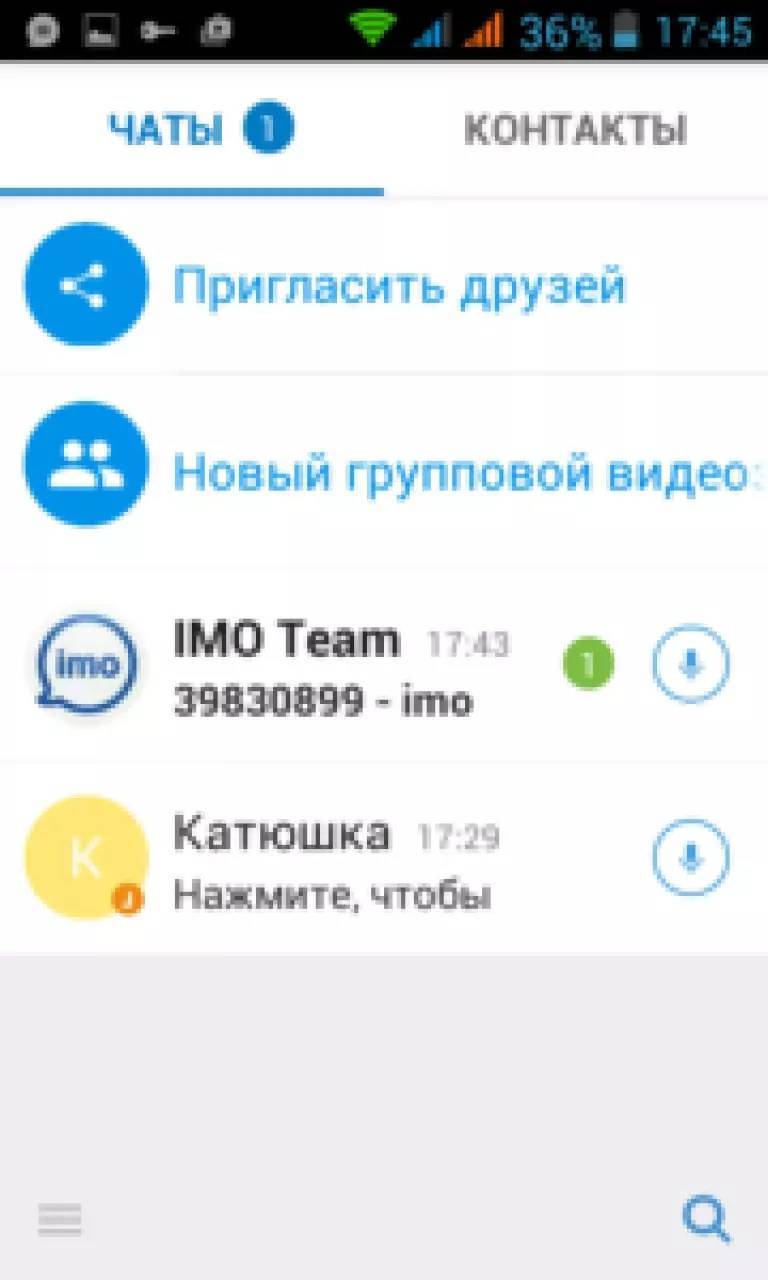
На этом установка завершена, пользователь может приступить к общению с другими участниками системы.
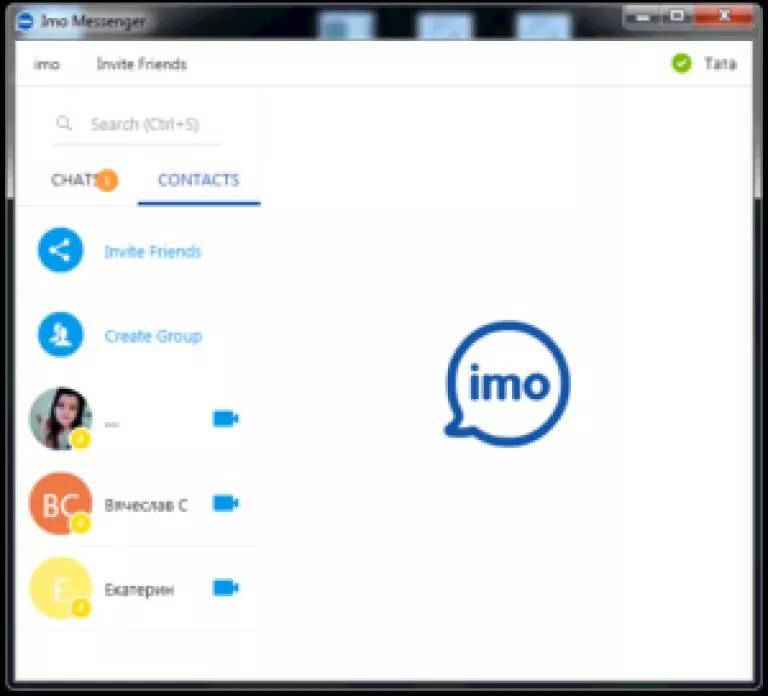
Обратите внимание!
Некоторые интернет-ресурсы сообщают о том, что установка
IMO на персональный компьютер должна выполняться посредством. На самом деле, это не так
Единственное исключение из правил – это инсталлирование мессенджера на ПК, работающий под управлением
Windows
XP.
Возможности приложения на ПК
Стоит отметить, что Imo видеозвонки и чат для компьютера – это не просто сервис для общения. Он включает функции соцсети. Здесь можно находить знакомства, вести приватные переговоры или общаться с целой группой людей. Используя приложение можно устраивать вебинары, отдавать поручения подчиненным, связываться с родными. Личные данные пользователей шифруются, что уберегает аккаунты от взлома.
Преимущества и недостатки приложения
Бесплатный мессенджер сразу привлек внимание публики. Прежде чем скачать программу, можно ознакомиться с основными характеристиками ПО
Тогда вы будете уверены, что приложение принесет пользу, а не просто займет пространство на жестком диске.
Преимущества
Многие уже попробовали установить Имо для компьютера windows 7 и остались довольны. Основные преимущества приложения перечислены в списке:
- Программа полностью бесплатная.
- Богатый функционал – отправка сообщений, возможность создания групп для участия в чатах, видеозвонки.
- Простой интерфейс – можно быстро освоить приложение.
- Работает даже со слабым интернетом.
- Программа лицензионная.
- Нет рекламы и платных аккаунтов – программа работает полноценно без внесения денег.
Недостатки
Конечно, приложение не лишено изъянов, но их действительно мало. Регулярно выходят новые версии ПО. Часть ошибок из прошлых версий была исправлена программистами. Вот основные недостатки программы, которые пока не устранены:
- Общаться можно только с абонентами, у которых установлено Imo.
- Нет дополнительных функций, присутствующих в платных программах.
- Чтобы приложение работало, необходимо стабильное интернет-соединение.
- Если у вас медленное интренет-соединение, то передаваемое видео может притормаживать или быть низкого качества.
Подробности установки мессенджера Imo
Существенной особенностью утилиты, является её кроссплатформенность. Приложение можно скачать на устройство практически с любой операционной системой. Присутствует возможность установки на персональный компьютер и на мобильный терминал.
Скачать на смартфон
Для предотвращения заражения гаджета вредоносным программным обеспечением и сохранения персональных данных необходимо скачивать приложения, проверенные антивирусом и только с официальных площадок.
Для того чтобы скачать дополнение Imo на телефон, нужно перейти в магазин приложений (App Store, Google Play или Android Market), в зависимости от устройства.
В поисковой строке набрать название утилиты «Imo». В предложенном списке выбрать дополнение с соответствующим фавиконом, кликнуть по нему.
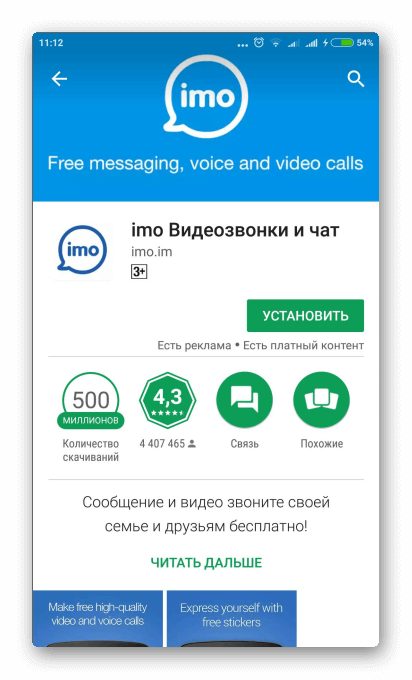
В открывшемся окне нажать кнопку «Установить», ознакомиться с правилами требований и принять их.
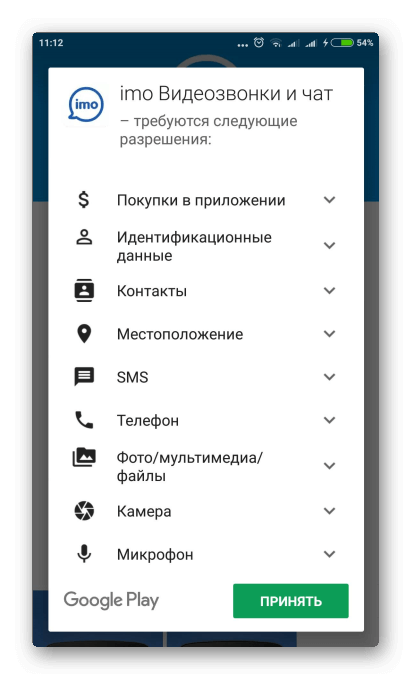
Установить на мобильный телефон
По завершению процесса скачивания, необходимо запустить утилиту и пройти бесплатную процедуру регистрации. Для этого нужно привязать номер мобильного телефона к базе данных Имо.
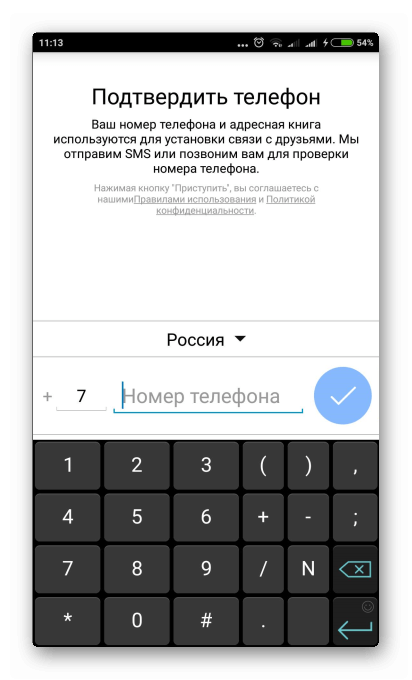
После указания номера в международном формате на него придет СМС-сообщение с подтверждающим кодом доступа, который необходимо ввести в соответствующее поле.
Загрузить на персональный компьютер
Для того чтобы скопировать установочный файл дополнения на личный ПК необходимо:
- Зайти на официальный веб-ресурс;
- Выбрать установочный дистрибутив, подходящий под операционную систему устройства, путём единичного нажатия левой кнопкой мыши на необходимый блок.
- Дождаться окончания процесса загрузки.
(15
оценок, среднее: 4,47
из 5)
Хорошая новость для любителей мессенджера ИМО!!!
Наконец то разработчики сделали полноценную версию ИМО для компьютера!
Теперь не надо устраивать танцы с бубном, как это было раньше, а достаточно скачать файл ИМО для Windows и запустить его. С помощью установщика, можно реально установить IMO на ПК за 3 клика. Теперь давайте остановимся на этом подробнее.
Вы можете выбрать 2 варианта установки ИМО:
Какой способ установки ИМО на ПК более удобен для вас?
В 3 клика
Через эмулятор
Общий обзор
Imo Beta это не подделка или пиратское приложение, а официальный продукт от разработчиков мессенджера Имо. Он также бесплатен и предназначен для общения между пользователями. Более 100 миллионов человек испробовали данную версию программы.
Приставка Beta в названии приложения означает то, что версия носит тестовый характер. В описании в Google Play говорится о том, что софт содержит новые возможности, доступные для экспериментального использования. Ввиду этого разработчики не гарантируют стабильную работу программы. Именно благодаря тем, кто решил проинсталлировать тестовую версию Имо, можно обнаружить, а впоследствии и исправить возможные недочеты.
Imo Beta, как и стандартному мессенджеру, доступны следующие функции:
- аудио и видеозвонки;
- общение через текстовый чат;
- отправка голосовых сообщений;
- пересылка видео, фото, документов;
- подвязка к аккаунтам других сервисов, например, Skype и ВКонтакте.
В настройках программы доступны следующие опции:
- возможность запомнить пароль для входа;
- автоматический запуск приложения при включении устройства;
- сохранение переписок с контактами;
- воспроизведение уведомлений;
- звуковые сигналы при оповещении;
- выбор звуковых эффектов для различных событий.
ВНИМАНИЕ! По мере появления новых релизов дистрибутива отличия между стандартной и бета-версиями меняются. Сравнение модификаций со временем будет неактуальным, поэтому оно не приводится в данной статье.
Популярные вопросы
Уже понимая, что же такое программа IMO на телефоне у пользователей, стоит углубиться в некоторые наиболее популярные вопросы. Инструмент лишь набирает обороты своей популярности, а потому целый ряд вопросов остаётся актуальным для начинающих пользователей.
Теперь стоит коротко пройтись по самым главным темам, которые интересуют юзеров, это поможет им быстрее и лучше освоить новый мессенджер ИМО.
Установка на ноутбук и телефон
Многие пользователи привыкли, что их нынешние мессенджеры доступны одновременно на телефоне и компьютере (ноутбуке), где используется один и тот же аккаунт. Чаще всего речь идёт о Skype и Viber.
Но вопрос теперь в том, возможна ли установка IMO на ноутбуки и компьютеры. Да, сделать это можно. Программа предъявляет минимальные требования к системе и техническим характеристикам компьютера. Но лучше иметь в распоряжении ОС не ниже Windows 7. Хотя инструмент также доступен для тех, кто пользуется Vista и XP.
IMO работает только на компьютерах, где установлена операционная система линейки Windows. Пока мессенджер не функционирует на MacOS и Linux.
В самой установке нет совершенно ничего сложного. Здесь требуется:
Теперь перед вами полнофункциональный мессенджер. Здесь доступны такие же возможности, как и на смартфоне.
Удаление аккаунта
Вопрос удаления аккаунта IMO также актуален
Важно понимать, что не всем нравится этот мессенджер. Кто-то попробовал и решил удалить аккаунт
Во многом это можно объяснить тем, что IMO ещё не так популярен, как основные конкуренты. Но это, скорее, дело времени.
Для удаления нужно:
- кликнуть на кнопку меню, расположенную в левом нижнем углу;
- далее нажать на верхнюю полоску, где прописано имя пользователя;
- оттуда перейти в настройки аккаунта;
- выбрать пункт «Удалить аккаунт».
Всё, на этом ваше присутствие в мессенджере закончено. Но никто не мешает повторно создать свой профиль.
Блокировка контакта
Ещё один популярный вопрос связан с тем, чтобы заблокировать контакты в мессенджере IMO. Тут нет совершенно ничего сложного. Просто выберите неугодный вам аккаунт и зажмите палец на его имени. Это позволит открыть меню данного контакта. В нём есть опция «Заблокировать».
Удаление контактов
Чтобы удалить контакты из приложения IMO, нужно действовать по предыдущему алгоритму, как и при блокировке. Только в этом случае нужно будет выбрать соответствующий пункт «Удалить контакт».
Удаление истории
Чтобы удалить историю переписок IMO, нужно выбрать определённый чат либо же выделить несколько конкретных сообщений в открытом диалоговом окне с пользователем.
Зажимайте диалог, либо сдвигайте его в левую сторону. Должен появиться пункт «Удалить». Затем нужно подтвердить своё намерение и ещё раз нажать на кнопку удаления.
Тут важно заметить, что стандартными способами восстановить историю переписки и чаты уже не получится. Разве что можно попросить у собеседника вернуть все удалённые у себя сообщения, файлы, документы
Узнать номер телефона
Общаясь с тем или иным пользователем, закономерно возникает желание или необходимость узнать его номер телефона через IMO. Здесь нет совершенно ничего сложного. Это не закрытая информация, то есть телефонные номера собеседников не скрываются.
Чтобы узнать номер, достаточно открыть профиль собеседника. Именно тут и указываются его основные контактные данные.
Пошаговое руководство
В первую очередь мы упомянем, как установить приложение на разных платформах. Сразу же после пойдет речь о регистрации через мобильный номер и первичной настройке, если она потребуется. А затем – про непосредственно общение, добавление новых контактов, отправку сообщений, звонки, блокировку нежелательных лиц и т. д.
Процедура установки
Мобильное приложение imo в настоящий момент доступно для смартфонов и планшетов на базе Android и iOS (речь про Айфоны и Айпады). В каждом из случаев процесс установки будет несколько различаться.
Также существует компьютерная версия мессенджера для Windows и Mac OS. Но она сильно ограничена по своим возможностям и будет работать только в связке с мобильным приложением. Если это вам интересно, то ознакомьтесь с материалом «imo для компьютера».
Инструкция для Android:
- Перейдите в магазин Play Маркет», откуда обычно загружаете какие-либо приложения.
- Активируйте область поиска, которая виднеется в верхней части экрана.
- В текстовое поле введите название imo.
- Чуть ниже появится список подсказок. В нем тапните по первому пункту.
- На странице результатов нажмите кнопку «Установить».
- При необходимости подтвердите процедуру.
Если на вашем Андроид-устройстве отсутствует магазин приложений Play Маркет, то такой способ установки, к сожалению, не пойдет. Это значит, что загружать мессенджер следует через apk-файл. Подробное руководство описано здесь.
Инструкция для iOS:
- Запустите App Store – так называется магазин приложений для Айфона и Айпада.
- Снизу открывшегося окна находится панель вкладок, перейдите на «Поиск».
- Активируйте текстовое поле.
- Впишите туда название imo.
- Перейдите к странице результатов.
- Запустите установку приложения.
- По запросу дайте разрешение на загрузку.
С процедурой установки на этом все. Следующий этап – регистрация нового аккаунта.
Регистрация нового аккаунта
Для регистрации сделайте следующее:
- Запустите мессенджер.
- В приветственном окошке укажите свой мобильный номер. Не забудьте убедиться, что выбрана правильная страна.
- Для продолжения тапните на «галочку».
- А в новом окошке – на кнопку «Ок».
- Дождитесь СМС с одноразовым паролем и введите его в соответствующую графу для продолжения.
- На новой странице укажите свои имя и фамилию.
- Нажмите на «Готово».
- По желанию загрузите аватарку и опять нажмите «Готово».
- По запросу предоставьте приложению все необходимые разрешения.
Настройка мессенджера
При первом запуске мессенджер сразу же готов к работе. Но все же некоторым пользователям будет комфортнее общаться, если выполнить первичную настройку. Основные нюансы этого процесса мы разбирали в отдельной статье.
Начало общения
После регистрации учетной записи все контакты из вашей телефонной книги будут автоматически перенесены в мессенджер. Просмотреть их получится в одноименной вкладке «Контакты».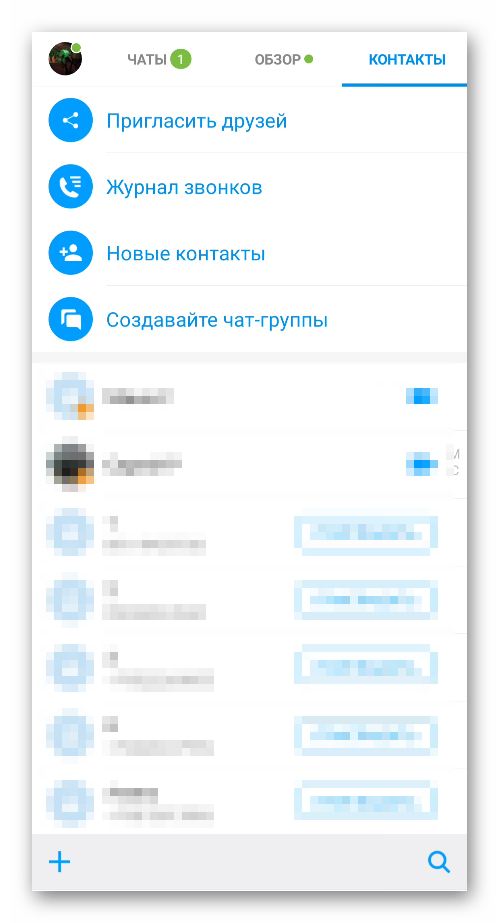 Здесь же можно добавить новых пользователей. А чтобы начать общение с человеком, нажмите на его имя в списке. Появится привычное окошко чата, где доступен обмен сообщениями. А в верхней части экрана имеется две кнопки для голосового звонка и видеозвонка.
Здесь же можно добавить новых пользователей. А чтобы начать общение с человеком, нажмите на его имя в списке. Появится привычное окошко чата, где доступен обмен сообщениями. А в верхней части экрана имеется две кнопки для голосового звонка и видеозвонка.
В переписке также можно отправлять смайлики, различные файлы, фотографии, контакты и т. д. То есть все аналогично другим мессенджерам.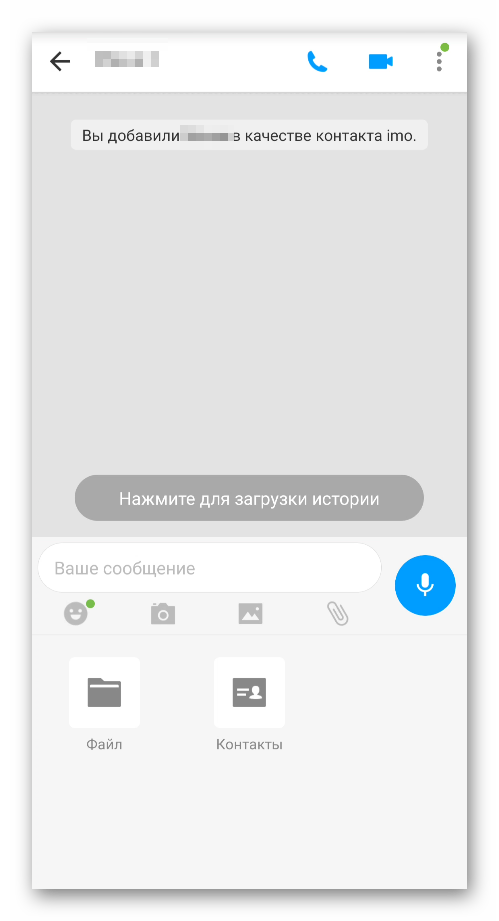
Что же такое – Имо на телефоне
Imo – или просто Имо – это программа-мессенджер, предназначенная для общения. На рынке приложений существует большое количество самых разных мессенджеров, скачать их можно в большинстве своем также бесплатно. Они различаются по своему функционалу, однако общее их назначение – позволять пользователям общаться в виде текстовой переписки, либо посредством аудио или видео звонков.
И под мессенджером Имо на телефоне подразумевается именно мобильная его версия. В настоящее время запустить Imo можно на таких мобильных операционных системах, как:
- iOS;
- Symbian;
- Blackberry;
- и, конечно же, на вездесущем Андроиде.
При этом все эти версии равнофункциональны.
Функциональные возможности и особенности Имо на телефоне
Как уже отмечалось, Имо позволяет общаться пользователям при помощи текстовых сообщений в реальном времени, без задержек. Можно также делать всевозможные файловые вложения и вставлять смайлики. Но наиболее замечательной является возможность видео- и голосового дозвона. Конечно, для этого требуется, чтобы на всех аппаратах также был установлен данный программный продукт. Но скачать Имо на телефон не составит большого труда. Тем более, что это можно сделать бесплатно и без регистраций:
- на официальном сайте программы;
- в магазинах цифровой дистрибуции Google Play и iTunes;
- а также на каком-нибудь стороннем ресурсе или с торрента.
Стоит отметить, что историю переписки Имо сохраняет прямо на центральном сервере. Так что не придется возиться с синхронизацией устройств. Также это позволяет удалять все сообщения, если, например, телефон попал в руки злоумышленника.
При первом запуске нужно будет пройти несложную и быструю регистрацию, сообщить о себе некоторую информацию, получить СМС с кодом доступа и ввести этот код в соответствующее поле мессенджера. Если все сделано верно – можно будет начинать общаться. При этом Имо бережно перенесет все контакты из телефонной книги в собственный контакт-лист. Те пользователи, у которых Имо уже стоит, будут помечены особым образом. Остальным же можно послать специальное СМС с приглашением также установить Imo Im на свои устройства.
Нельзя не отметить и крайнюю простоту работы с программой. Интерфейс мессенджера очень прост и интуитивен. Для того, чтобы начать использовать все функции Имо, достаточно провести с ним всего несколько минут.
Зная, что такое приложение Imo на телефоне, можно существенно расширить круг своих знакомств и возможности по общению.